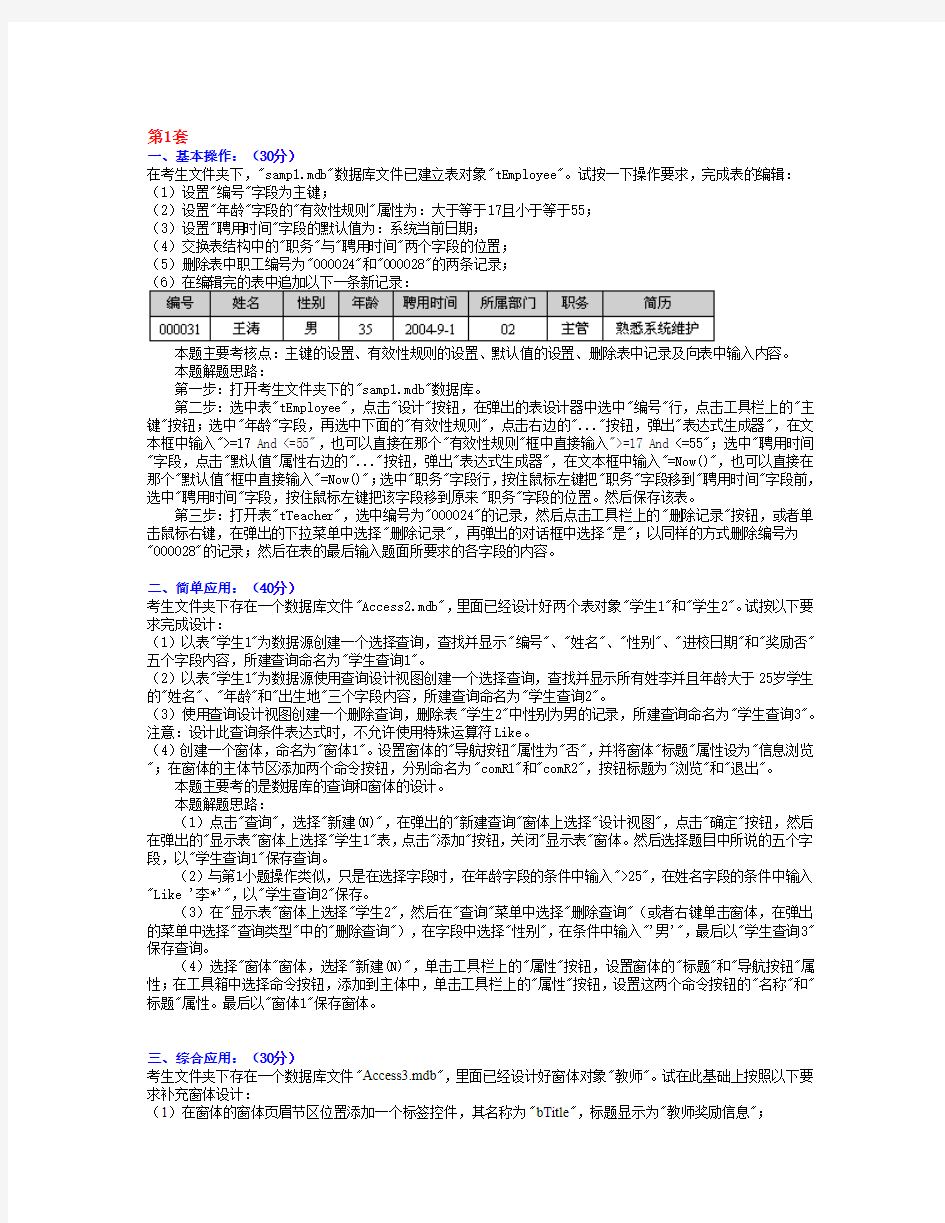

第1套
一、基本操作:(30分)
在考生文件夹下,"samp1.mdb"数据库文件已建立表对象"tEmployee"。试按一下操作要求,完成表的编辑:(1)设置"编号"字段为主键;
(2)设置"年龄"字段的"有效性规则"属性为:大于等于17且小于等于55;
(3)设置"聘用时间"字段的默认值为:系统当前日期;
(4)交换表结构中的"职务"与"聘用时间"两个字段的位置;
(5)删除表中职工编号为"000024"和"000028"的两条记录;
(6)在编辑完的表中追加以下一条新记录:
本题主要考核点:主键的设置、有效性规则的设置、默认值的设置、删除表中记录及向表中输入内容。
本题解题思路:
第一步:打开考生文件夹下的"samp1.mdb"数据库。
第二步:选中表"tEmployee",点击"设计"按钮,在弹出的表设计器中选中"编号"行,点击工具栏上的"主键"按钮;选中"年龄"字段,再选中下面的"有效性规则",点击右边的"..."按钮,弹出"表达式生成器",在文本框中输入">=17 And <=55",也可以直接在那个"有效性规则"框中直接输入">=17 And <=55";选中"聘用时间"字段,点击"默认值"属性右边的"..."按钮,弹出"表达式生成器",在文本框中输入"=Now()",也可以直接在那个"默认值"框中直接输入"=Now()";选中"职务"字段行,按住鼠标左键把"职务"字段移到"聘用时间"字段前,选中"聘用时间"字段,按住鼠标左键把该字段移到原来"职务"字段的位置。然后保存该表。
第三步:打开表"tTeacher",选中编号为"000024"的记录,然后点击工具栏上的"删除记录"按钮,或者单击鼠标右键,在弹出的下拉菜单中选择"删除记录",再弹出的对话框中选择"是";以同样的方式删除编号为"000028"的记录;然后在表的最后输入题面所要求的各字段的内容。
二、简单应用:(40分)
考生文件夹下存在一个数据库文件"Access2.mdb",里面已经设计好两个表对象"学生1"和"学生2"。试按以下要求完成设计:
(1)以表"学生1"为数据源创建一个选择查询,查找并显示"编号"、"姓名"、"性别"、"进校日期"和"奖励否"五个字段内容,所建查询命名为"学生查询1"。
(2)以表"学生1"为数据源使用查询设计视图创建一个选择查询,查找并显示所有姓李并且年龄大于25岁学生的"姓名"、"年龄"和"出生地"三个字段内容,所建查询命名为"学生查询2"。
(3)使用查询设计视图创建一个删除查询,删除表"学生2"中性别为男的记录,所建查询命名为"学生查询3"。注意:设计此查询条件表达式时,不允许使用特殊运算符Like。
(4)创建一个窗体,命名为"窗体1"。设置窗体的"导航按钮"属性为"否",并将窗体"标题"属性设为"信息浏览";在窗体的主体节区添加两个命令按钮,分别命名为"comR1"和"comR2",按钮标题为"浏览"和"退出"。
本题主要考的是数据库的查询和窗体的设计。
本题解题思路:
(1)点击"查询",选择"新建(N)",在弹出的"新建查询"窗体上选择"设计视图",点击"确定"按钮,然后在弹出的"显示表"窗体上选择"学生1"表,点击"添加"按钮,关闭"显示表"窗体。然后选择题目中所说的五个字段,以"学生查询1"保存查询。
(2)与第1小题操作类似,只是在选择字段时,在年龄字段的条件中输入">25",在姓名字段的条件中输入"Like '李*'",以"学生查询2"保存。
(3)在"显示表"窗体上选择"学生2",然后在"查询"菜单中选择"删除查询"(或者右键单击窗体,在弹出的菜单中选择"查询类型"中的"删除查询"),在字段中选择"性别",在条件中输入"'男'",最后以"学生查询3"保存查询。
(4)选择"窗体"窗体,选择"新建(N)",单击工具栏上的"属性"按钮,设置窗体的"标题"和"导航按钮"属性;在工具箱中选择命令按钮,添加到主体中,单击工具栏上的"属性"按钮,设置这两个命令按钮的"名称"和"标题"属性。最后以"窗体1"保存窗体。
三、综合应用:(30分)
考生文件夹下存在一个数据库文件"Access3.mdb",里面已经设计好窗体对象"教师"。试在此基础上按照以下要求补充窗体设计:
(1)在窗体的窗体页眉节区位置添加一个标签控件,其名称为"bTitle",标题显示为"教师奖励信息";
(2)在主体节区位置添加一个选项组控件,将其命名为"opt",选项组标签显示内容为"奖励",名称为"bopt";(3)在选项组内放置二个单选按钮控件,选项按钮分别命名为"opt1"和"opt2",选项按钮标签显示内容分别为"有"和"无",名称分别为"bopt1"和"bopt2"。
(4)在窗体页脚节区位置添加两个命令按钮,分别命名为"bOk"和"bQuit",按钮标题分别为"确定"和"退出";(5)将窗体标题设置为"教师奖励信息"。
注意:不允许修改窗体对象"教师"中已设置好的属性。
本题主要考的是窗体的设计。
本题解题思路如下:
(1)在工具箱中选择一个标签,放到页眉中,并点击工具栏上的"属性"按钮,设置标签的名称和标题属性;
(2)在工具箱中选择一个选项组控件,放到主体中,并点击工具栏上的"属性"按钮,设置选项组的名称和标题属性;
(3)在工具箱中选择两个单选按钮控件,放到主体中的选项组中,并点击工具栏上的"属性"按钮,设置这两个单选按钮的名称和标题属性;
(4)在工具箱中选择两个命令按钮控件,放到页脚中,并点击工具栏上的"属性"按钮,设置这两个命令按钮的名称和标题属性;
(5)选中窗体,并点击工具栏上的"属性"按钮,设置窗体的标题属性。
第2套
一、基本操作:(30分)
(1)在考生文件夹下的"samp1.mdb"数据库文件中建立表"tTeacher",表结构如下:
(2)设置"编号"字段为主键;
(3)设置"职称"字段的默认值属性为"讲师";
(4)设置"年龄"字段的有效性规则为:大于等于18;
(5)在"tTeacher"表中输入以下一条记录:
注意,教师李丽的"照片"字段数据,要求采用插入对象的方法,插入考生文件夹下的"李丽.bmp"图像文件。
本题主要考核点:在一个数据库中添加一个新表、表结构的定义、主键的设置、有效性规则的设置及向表中输入内容。
本题解题思路:
第一步:打开考生文件夹下的"samp1.mdb"数据库。
第二步:打开数据库菜单选择"新建(N)",在弹出的"新建表"对话框中,点击"设计视图"按钮,在弹出的表设计器中按题面要求依次输入各字段的定义;选中"编号"行,点击工具栏上的"主键"按钮;选中"年龄"字段,再选中下面的"有效性规则",点击右边的"..."按钮,弹出"表达式生成器",在文本框中输入">=18",也可以直接在那个"有效性规则"框中直接输入">=18";选中"职称"字段,点击"默认值"属性右边的"..."按钮,弹出"表达式生成器",在文本框中输入"讲师",也可以直接在那个"默认值"框中直接输入"讲师"。然后以"tTeacher"保存该表。
第三步:打开表"tTeacher",在最后输入题面所要求的各字段的内容。其中插入图片,可以使用"插入"菜单中的"对象"菜单,或者右击,在弹出菜单中选择"插入对象",然后再弹出的对话框中选择"由文件创建"单选按钮,最后通过"浏览"按钮来选择考生文件夹下的"李丽.bmp"图像文件。
二、简单应用:(40分)
考生文件夹下存在一个数据库文件"samp2.mdb",里面已经设计好二个表对象"tTeacher1"和"tTeacher2"及一个宏对象"mTest"。试按以下要求完成设计:
(1)以表"tTeacher1"为数据源创建一个选择查询,查找并显示教师的"编号"、"姓名"、"性别"、"年龄"和"职称"五个字段内容,所建查询命名为"qT1";
(2)以表"tTeacher1"为数据源创建一个选择查询,查找并显示没有在职的教师的"编号"、"姓名"和"联系电话"三个字段内容,所建查询命名为"qT2";
(3)创建一个追加查询,从表"tTeacher1"里检索出年龄小于等于45的党员教授或年龄小于等于35的党员副教授记录,将其追加到空白表"tTeacher2"的相应五个字段中,所建查询命名为"qT3";
(4)创建一个窗体,命名为"fTest"。将窗体"标题"属性设置为"测试窗体";在窗体的主体节区添加一个命令按钮,命名为"btnR",按钮标题为"测试";设置该命令按钮的单击事件属性为给定的宏对象"mTest"。
本题主要考的是数据库的查询及窗体的设计。
本题解题思路:
(1)选择"新建(N)",在弹出的"新建查询"窗体上选择"设计视图",然后在弹出的"显示表"窗体上选择"tTeacher1"表,然后选择题目中所说的五个字段,以"qT1"保存查询。
(2)与第1小题类似,先选择题目上所说的三个字段,然后再选择"在职否"字段,把该字段中的"显示"中的钩去掉,并在"条件"中输入"False",最后以"qT2"保存查询。
(3)选择"新建(N)",在弹出的"新建查询"窗体上选择"设计视图",然后在弹出的"显示表"窗体上选择"tTeacher1"表,选择"查询"菜单中的"追加查询"菜单(或者右击鼠标,在弹出的菜单中选择"追加查询"),然后从"tEmployee"选择"编号"、"姓名"、"性别"、"年龄"和"职称"五个字段,在"年龄"字段的"条件"中输入"<=45"并在"或"中输入"<=35",在"职称"字段的"条件"中输入"教授"并在"或"中输入"副教授",在"字段"中选择"政治面目",在该字段的"条件"和"或"中输入"党员",最后以"qT3"保存查询。
(4)点击"窗体",选择"新建(N)",在弹出的"新建查询"窗体上选择"设计视图",在窗体的设计试图中选择工具栏上的"属性"按钮,在窗体属性的"标题"属性中输入"测试窗体";从"工具箱"中选择"命令按钮"添加到窗体的"主体"中,点击"属性"按钮,在属性对话框中把"名称"属性设置为"btnR","标题"属性设置为"测试","单击"属性中选择"mTest",最后以"fTest"保存窗体。
三、综合应用:(30分)
考生文件夹下存在一个数据库文件"Access3.mdb",里面已经设计好窗体对象"教师"。试在此基础上按照一下要求补充窗体设计:
(1)在窗体的窗体页眉节区位置添加一个标签控件,其名称为"bTitle",标题显示为"教师基本信息输出";(2)在主体节区中"年龄"标签右侧的文本框显示内容设置为"年龄"字段值,并将文本框名称更名为"tAge";(3)在主体节区添加一个标签控件,该控件放置在距左边0.1厘米、距上边5.0厘米,标签显示内容为"出生地",
名称为"bMem";
(4)在窗体页脚节区位置添加两个命令按钮,分别命名为"bOk"和"bQuit",按钮标题分别为"确定"和"退出";(5)将窗体标题设置为"教师基本信息"。
注意:不允许修改窗体对象"教师"中未涉及的控件和属性。
本题主要考的是窗体的设计。
本题解题思路如下:
(1)在工具箱中选择一个标签,放到页眉中,并点击工具栏上的"属性"按钮,设置标签的名称和标题属性;
(2)选中"年龄"标签右边的文本框,并点击工具栏上的"属性"按钮,设置文本框的名称和控件属性;
(3)在工具箱中选择两个单选按钮控件,放到主体中的选项组中,并点击工具栏上的"属性"按钮,设置这两个单选按钮的名称和标题属性;
(4)在工具箱中选择两个命令按钮控件,放到页脚中,并点击工具栏上的"属性"按钮,设置这两个命令按钮的名称和标题属性;
(5)选中窗体,并点击工具栏上的"属性"按钮,设置窗体的标题属性。
第3套
一、基本操作:(30分)
在考生文件夹下,"sampl.mdb"数据库文件中已建立表对象"tVisitor",同时在考生文件夹下还存有"exam.mdb"数据库文件。试按以下操作要求,完成表对象"tVisitor"的编辑和表对象"tLine"的导入:
(1)设置"游客ID"字段为主键;
(2)设置"姓名"字段为"必填"字段;
(3)设置"年龄"字段的"有效性规则"属性为:大于等于10且小于等于60;
(4)设置"年龄"字段的"有效性文本"属性为:"输入的年龄应在10岁到60岁之间,请重新输入。";
(5)在编辑完的表中输入如下一条新记录,其中"照片"字段输入采用对象文件插入的方法。照片文件名为照片.JPG,已保存在考生文件夹下。
(6)将"exam.mdb"数据库文件中的表对象"tLine"导入到"samp1.mdb"数据库文件内,表名不变。
本题主要考核点:主键、必填、有效性规则和有效性文本的设置,向表中输入内容,以及导入表。
本题解题思路:
第一步:打开考生文件夹下的"samp1.mdb"数据库。
第二步:选中表"tVisitor",点击"设计"按钮,在弹出的表设计器中选中"游客ID"行,点击工具栏上的"主键"按钮;选中"姓名"字段,把该字段的"必填字段"属性设置为"是";选中"年龄"字段,再选中下面的"有效性规则",点击右边的"..."按钮,弹出"表达式生成器",在文本框中输入">=10 And <=60",也可以直接在那个"有效性规则"框中直接输入">=10 And <=60",然后在"有效性文本"右边的框中直接输入"输入的年龄应在10岁到60岁之间,请重新输入。"。然后保存该表。
第三步:打开表"tVisitor",在最后输入题面所要求的各字段的内容。其中插入图片,可以使用"插入"菜单中的"对象"菜单,或者右击,在弹出菜单中选择"插入对象",然后在弹出的对话框中选择"由文件创建"单选按钮,最后通过"浏览"按钮来选择考生文件夹下的"照片.JPG"。
第四步:选择"文件"菜单下的"获取外部数据"中的"导入",或者右击鼠标,在弹出的下拉菜单中选择"导入",然后在"导入"对话框中选择考生文件夹下的"exam.mdb",再选择该库中的"tLine",点击"确定"进行导入。
二、简单应用:(40分)
考生文件夹下存在一个数据文件"samp2.mdb",里面已经设计好两个表对象"tBand"和"tLine"。试按以下要求完成设计:
(1)创建一个选择查询,查找并显示"团队ID"、"导游姓名"、"线路名","天数","费用",等五个字段的内容,所建查询命名为"qT1";
(2)创建一个选择查询,查找并显示旅游"天数"在五到十天之间(包括五天和十天)的"线路名"、"天数"和"费用",所建查询名为"qT2";
(3)创建一个选择查询,能够显示"tLine"表的所有字段内容,并添加一个计算字段"优惠后价格",计算公式为:优惠后价格=费用*(1-10%),所建查询名为"qT3";
(4)创建一个删除查询,删除表"tBand"中出发时间在2002年以前的团队记录,所建查询命名为"qT4"。
本题主要考的是数据库的查询。
本题解题思路:
(1)点击"查询",选择"新建(N)",在弹出的"新建查询"窗体上选择"设计视图",然后在弹出的"显示表"窗体上选择"tBand"表和"tLine"表,然后从"tBand"表中选择"团队ID"和"导游姓名",从"tLine"表中选择"线路名"、"天数"和"费用",以"qT1"保存查询。
(2)选择"新建(N)",在弹出的"新建查询"窗体上选择"设计视图",然后在弹出的"显示表"窗体上选择"tLine"表,选择题目中所说的三个字段,然后在"天数"字段的"条件"中输入">=5 And <=10",最后以"qT2"保存查询。
(3)与第2小题类似,选择表中的"线路ID"、"线路名"、"天数"和"费用"字段,然后在第五个字段中输入"优惠后价格: ([费用]*(.9))"("或优惠后价格: ([费用]*(1-.1))"),最后以"qT3"保存查询。
(4)选择"新建(N)",在弹出的"新建查询"窗体上选择"设计视图",然后在弹出的"显示表"窗体上选择"tBand"表,然后点击"查询"菜单中的"删除查询"菜单(或点击右键,选择查询类型中的"删除查询"),在字段中选择"出发时间",并在"条件"中输入"<#2002-1-1#",最后以"qT4"保存查询。
三、综合应用:(30分)
考生文件夹下存在一个数据文件"samp3.mdb",里面已经设计好窗体对象"fTest"及宏对象"m1"。试在此基础上按照以下要求补充窗体设计:
(1)在窗体的窗体页眉节区位置添加一个标签控件,其名称为"bTitle"标题显示为"窗体测试样例";
(2)在窗体主体节区内添加二个复选框控件,复选框选项按钮分别命名为"opt1"和"opt2",对应的复选框标签显示内容分别为"类型a"和"类型b",标签名称分别为"bopt1"和"bopt2";
(3)分别设置复选框选项按钮opt1和opt2的"默认值"属性为假值;
(4)在窗体页脚节区位置添加一个命令按钮,命名为"bTest",按钮标题为"测试";
(5)设置命令按钮bTest的单击事件属性为给定的宏对象m1;
(6)将窗体标题设置为"测试窗体"。
注意:不允许修改窗体对象fTest中未涉及的属性;不允许修改宏对象m1。
本题主要考的是窗体的设计。
本题解题思路如下:
(1)在工具箱中选择一个标签,放到窗体页眉中,并点击工具栏上的"属性"按钮,设置标签的名称为"bTitle",标题属性为"窗体测试样例"。
(2)在工具箱中选择复选框控件,添加两个该控件到窗体的主体中,设置这两个控件的名称为"opt1"和"opt2",并设置它们的默认值属性为"=False";选择复选框对应的标签,设置它们的名称为"bopt1"和"bopt2",标题为"类型a"和"类型b"。
(3)在工具箱中选择一个命令按钮控件,放到窗体页脚中,设置这个命令按钮的名称为"bTest",标题属性为"测试",单击属性为"m1"。
(4)选中窗体,并点击工具栏上的"属性"按钮,设置窗体的标题属性为"测试窗体"。
第4套
一、基本操作:(30分)
在考生文件夹下,"samp1.mdb"数据库文件中已建立表对象"tNorm"。试按以下操作要求,完成表的编辑:(1)设置"产品代码"字段为主键;
(2)将"单位"字段的默认值属性设置为"只"、字段大小属性改为1;
(3)删除"规格"字段值为"220V-4W"的记录;
(4)删除"备注"字段;
(5)将"最高储备"字段大小改为长整型,"最低储备"字段大小改为整型;
(6)将"出厂价"字段的数据类型设置为货币型。
本题主要考核点:主键、默认值的设置,字段类型的修改,字段以及记录的删除。
本题解题思路:
第一步:打开考生文件夹下的"samp1.mdb"数据库。
第二步:选中表"tNorm",点击"设计"按钮,在弹出的表设计器中选中"产品代码"行,点击工具栏上的"主键"按钮;选中"单位"字段,在"默认值"属性右边的文本框中输入"只"并把"字段大小"属性值改为"1";选中"最高储备"字段,把"字段大小"的属性值改为"长整型",选中"最低储备"字段,把"字段大小"的属性值改为"整型";选中"备注"字段,在工具栏上选择"删除行"或者在右击鼠标弹出的菜单中选择"删除行",在弹出的对话框中选择"是";选中"出厂价"字段,把该字段的数据类型改为"货币"型。然后保存该表。
第三步:打开表"tNorm",选中"规格"字段值为"220V-4W"的记录,然后选择工具栏上的"删除记录"按钮或者选择右键鼠标弹出菜单中的"删除记录",在弹出的对话框中选择"是",删除该记录。
二、简单应用:(40分)
考生文件夹下存在一个数据库文件"samp2.mdb",里面已经设计好两个表对象"tNorm"和"tStock"。试按以下要求完成设计:
(1)创建一个选择查询,查找并显示每种产品的"产品名称"、"库存数量"、"最高储备"和"最低储备"等四个字段的内容,所建查询命名为"qT1";
(2)创建一个选择查询,查找库存数量超过10000的产品,并显示"产品名称"和"库存数量"。所建查询名为"qT2";(3)以表"tStock"为数据源创建一个参数查询,按产品代码查找某种产品库存信息,并显示"产品代码"、"产品名称"和"库存数量"。当运行该查询时,提示框中应显示"请输入产品代码:"。所建查询名为"qT3";
(4)创建一个交叉表查询,统计并显示每种产品不同规格的平均单价,显示时行标题为产品名称,列标题为规格,计算字段为单价,所建查询名为"qT4"。注意:交叉表查询不做各行小计。
本题主要考的是数据库的查询。
本题解题思路:
(1)点击"查询",选择"新建(N)",在弹出的"新建查询"窗体上选择"设计视图",然后在弹出的"显示表"窗体上选择"tStock"表和"tNorm"表,然后从"tStock"表中选择"产品名称"和"库存数量",从"tNorm"表中选择"最高储备"和"最低储备",以"qT1"保存查询。
(2)选择"新建(N)",在弹出的"新建查询"窗体上选择"设计视图",然后在弹出的"显示表"窗体上选择"tStock"表,选择题目中所说的两个字段,然后在"库存数量"字段的"条件"中输入">10000",最后以"qT2"保存查询。
(3)与第2小题类似,选择题目上所说的三个字段,然后在"产品代码"字段的"条件"中输入"[请输入产品代码:]",最后以"qT3"保存查询。
(4)选择"新建(N)",在弹出的"新建查询"窗体上选择"设计视图",然后在弹出的"显示表"窗体上选择"tStock"表,然后点击"查询"菜单中的"交叉表查询"菜单(或点击右键,选择查询类型中的"交叉表查询")。在字段中选择"产品名称","交叉表"中选择"行标题";选择"规格"字段,在"交叉表"中选择"列标题";选择"单价"字段,"交叉表"中选择"值",并在"总计"中选择"平均值"。最后以"qT4"保存查询。
三、综合应用:(30分)
考生文件夹下存在一个数据库文件"samp3.mdb",里面已经设计好表对象"tEmployee"和查询对象"qEmployee",同时还设计出以"qEmployee"为数据源的报表对象"rEmployee"。试在此基础上上按照以下要求补充报表设计:(1)报表的报表页眉节区位置添加一个标签控件,其标题显示为"职员基本信息表",并命名为"bTitle";(2)将报表主体节区中名为"tDate"的文本框显示内容设置为"聘用时间"字段值;
(3)在报表的页面页脚区添加一个计算控件,以输出页码。计算控件放置在距上边0.25厘米、距左侧14厘米位置,并命名为"tPage"。规定页码显示格式为"当前页/总页数",如1/20、2/20、……、20/20等。
注意:不允许修改数据库中的表对象"tEmployee"和查询对象"qEmployee";不允许修改报表对象"rEmployee"中未涉及的控件和属性。
本题主要考的是报表的设计。
本题解题思路:
(1)选择一个标签,放到报表页眉中,选择工具栏上的"属性"按钮,在弹出的属性框中设置名称属性为"bTitle"和标题属性为"职员基本信息表"。
(2)选中主体中的名为"tDate"的文本框,设置其控件来源属性为"聘用时间"字段。
(3)选择一个文本框,放到报表的页面页脚中,设置它的名称为"tPage"、上边距属性为0.25厘米和左边距属性为14厘米,并在控件来源属性中输入"=[Page] & "/" & [Pages]"。
第5套
一、基本操作:(30分)
在考生文件夹下,"samp1.mdb"数据库文件中已建立表对象"tEmployee"。试按以下操作要求,完成表的编辑:(1)设置"编号"字段为主键;
(2)设置"年龄"字段的有效性规则为:大于16;
(3)删除表结构中的"所属部门"字段;
(4)在表结构中的"年龄"与"职务"两个字段之间增添一个新的字段:字段名称为"党员否",字段类型为"是/否"型;
(5)删除表中职工编号为"000014"的一条记录;
(6)在编辑完的表中追加以下一条新记录:
本题主要考核点:主键、有效性规则、字段的删除与增添、记录的删除以及记录的添加。
本题解题思路:
第一步:打开考生文件夹下的"samp1.mdb"数据库。
第二步:选中表"tEmployee",点击"设计"按钮,在弹出的表设计器中选中"编号"行,点击工具栏上的"主键"按钮;选中"年龄"字段,在"有效性规则"属性右边的文本框中输入">16";选中"所属部门"字段行,再点击工具栏上的"删除行"按钮或者在鼠标右击后弹出的菜单中选择"删除行",在弹出的对话框中选择"是";选中"职务"字段行,再点击工具栏上的"插入行"按钮或者在鼠标右击后弹出的菜单中选择"插入行",在"字段名称"中填入"党员否",数据类型选择"是/否"。然后保存该表。
第三步:打开表"tEmployee",选中编号为"000014"的记录,然后点击工具栏上的"删除记录"按钮,或者单击鼠标右键,在弹出的下拉菜单中选择"删除记录",然后在弹出的另一个对话框中选择"是";最后在表的最后追加输入题面所要求的各字段的内容。
二、简单应用:(40分)
考生文件夹下存在一个数据库文件"samp2.mdb",里面已经设计好一个表对象"tBook",试按以下要求完成设计:(1)创建一个选择查询,查找并显示图书的"书名"、"作者名"和"出版社名称"等三个字段的内容,所建查询命名为"qT1";
(2)创建一个选择查询,查找并显示图书单价大于等于15且小于等于20的图书,并显示"书名"、"单价"、"作者名"和"出版社名称"等四个字段的内容,所建查询名为"qT2";
(3)创建一个参数查询,按出版社名称查找某出版社的图书信息,并显示图书的"书名"、"类别"、"作者名"和"出版社名称"等四个字段的内容。当运行该查询时,提示框中应显示"请输入出版社名称:",所建查询名为qT3"。
(4)创建一个选择查询,统计所有图书的平均单价,并将显示的字段设为"平均单价",所建查询名为"qT4"。
本题主要考的是数据库的查询。
本题解题思路:
(1)点击"查询",选择"新建(N)",在弹出的"新建查询"窗体上选择"设计视图",然后在弹出的"显示表"窗体上选择"tBook"表,选择题目中所说的三个字段,以"qT1"保存查询。
(2)与第1小题类似,选择题目中所说的四个字段,然后在"单价"字段的"条件"中输入">=15 And <=20",最后以"qT2"保存查询。
(3)与第1小题类似,选择题目上所说的四个字段,然后在"出版社名称"字段的"条件"中输入"[请输入出版社名称:]",最后以"qT3"保存查询。
(4)选择"新建(N)",在弹出的"新建查询"窗体上选择"设计视图",然后在弹出的"显示表"窗体上选择"tBook"表,然后在"字段"中输入"平均单价: (Avg([单价]))"(或"平均单价: (Sum([单价])/Count([图书编号]))"),最后以"qT4"保存查询。
三、综合应用:(30分)
考生文件夹下存在一个数据库文件"samp3.mdb",里面已经设计好表对象"tEmployee"和"tGroup"及查询对象"qEmployee",同时还设计出以"qEmployee"为数据源的报表对象"rEmployee"。试在此基础上按照以下要求补充报表设计:
(1)在报表的报表页眉节区位置添加一个标签控件,其名称为"bTitle",标题显示为"职工基本信息表";(2)在"性别"字段标题对应的报表主体节区距上边0.1厘米、距左侧5.2厘米位置添加一个文本框,显示出"性别"字段值,并命名为"tSex";
(3)设置报表主体节区内文本框"tDept"的控件来源属性为计算控件。要求该控件可以根据报表数据源里的"所属部门"字段值,从非数据源表对象"tGroup"中检索出对应的部门名称并显示输出。(提示:考虑Dlookup函数的使用。)
注意:不允许修改数据库中表对象"tEmployee"和"tGroup"及查询对象"qEmployee";不允许修改报表对象"qEmployee"中未涉及的控件和属性。
本题主要考的是报表的设计。
本题解题思路:
(1)选择一个标签,放到报表页眉中,选择工具栏上的"属性"按钮,在弹出的属性框中设置名称属性为"bTitle"和标题属性为"职工基本信息表"。
(2)选择一个文本框,放到主体中,设置它的名称为"tSex"、上边距属性为"0.1厘米"和左边距属性为"5.2厘米",并在控件来源属性中选择"性别"字段。
(3)选择"所属部门"下面的"tDept"文本框,在控件来源属性中输入=DLookUp("名称","tGroup","部门编号='" & 所属部门 & "'")。
DLookUp函数中,第一个参数为需要返回其值的字段,第二个参数为第一个参数所属表或查询的名称,第三个参数为第一个字段值的查找范围,即查询条件,相当于查询语句中的WHERE子句。
第6套
一、基本操作:(30分)
在考生文件夹下,"samp1.mdb"数据库文件中已建立表对象"tStud"。试按以下操作要求,完成表的编辑修改:(1)将"编号"字段改名为"学号",并设置为主键;
(2)设置"入校时间"字段的有效性规则为2005年之前的时间(不含2005年);
(3)删除表结构中的"照片"字段;
(4)删除表中学号为"000003"和"000011"的两条记录;
(5)设置"年龄"字段的默认值为23;
(6)完成上述操作后,将考生文件夹下文本文件tStud.txt中的数据导入并追加保存在表"tStud"中。
本题主要考核点:字段改名、主键、有效性规则、字段的删除、记录的删除、默认值以及数据导入。
本题解题思路:
第一步:打开考生文件夹下的"samp1.mdb"数据库。
第二步:选中表"tStud",点击"设计"按钮,在弹出的表设计器中选中"编号",将其修改为"学号",选中"学号"行,点击工具栏上的"主键"按钮;选中"入校时间"字段,在"有效性规则"属性右边的文本框中输入
"<#2005-1-1#";选中"照片"字段行,再点击工具栏上的"删除行"按钮或者在鼠标右击后弹出的菜单中选择"删除行",在弹出的对话框中选择"是";选中"年龄"字段,在"默认值"属性右边的文本框中输入"23"。
第三步:打开表"tStud",分别选中编号为"000003"和"000011"的记录,然后点击工具栏上的"删除记录"按钮,或者单击鼠标右键,在弹出的下拉菜单中选择"删除记录",然后选择"是"。
第四步:关闭表"tStud",选择"文件"菜单下的"获取外部数据"中的"导入",或者右击鼠标,在弹出的下拉菜单中选择"导入",然后在"导入"对话框中选择考生文件夹下的"tStud.txt"(注意选择文件类型),点击"导入"后再点击"下一步",选中"第一行包含字段名"的复选框,点击"下一步",选中现有的表tStud,点击"下一步"、"完成"即可。
二、简单应用:(40分)
考生文件夹下存在一个数据库文件"samp2.mdb",里面已经设计好两个表对象"tTeacher1"和"tTeacher2"。试按以下要求完成设计:
(1)以表"tTeacher1"为数据源创建一个选择查询,查找并显示教师的"编号"、"姓名"、"性别"、"年龄"和"工作时间"五个字段内容,所建查询命名为"qT1";
(2)以表"tTeacher1"为数据源创建一个选择查询,查找并显示在职教授的"编号"、"姓名"和"联系电话"三个字段内容,所建查询命名为"qT2";
(3)以表"tTeacher1"为数据源创建一个选择查询,查找并显示教师的"编号"、"姓名"和"工龄"三个字段内容。其中,标题为"工龄"的显示字段为计算字段,所建查询命名为"qT3";
注意:计算时,当前年必须用相关函数返回。
(4)创建一个删除查询,删除表"tTeacher2"中年龄大于60的教师信息,所建查询命名为"qT4"。
本题主要考的是数据库的查询。
本题解题思路:
(1)点击"查询",选择"新建(N)",在弹出的"新建查询"窗体上选择"设计视图",然后在弹出的"显示表"窗体上选择"tTeacher1"表,然后选择题目中所说的五个字段,以"qT1"保存查询。
(2)与第1小题类似,先选择题目上所说的三个字段,再选择表中的"在职否"和"职称"字段,把这两个字段"显示"中的钩去掉,在"在职否"的"条件"中输入"true",在"职称"的"条件"中输入"教授",最后以"qT2"保存查询。
(3)与第1小题类似,先选择"编号"和"姓名"字段,然后在第三个字段中输入"工龄:
Year(Date())-Year([工作时间])",最后以"qT3"保存查询。
(4)选择"新建(N)",在弹出的"新建查询"窗体上选择"设计视图",然后在弹出的"显示表"窗体上选择"tTeacher2"表,然后点击"查询"菜单中的"删除查询"菜单(或点击右键,选择查询类型中的"删除查询"),在字段中选择"年龄",并在"条件"中输入">60",最后以"qT4"保存查询。
三、综合应用:(30分)
考生文件夹下存在一个数据库文件"samp3.mdb",里面已经设计好表对象"tTeacher"、窗体对象"fTest"和宏对象"m1"。试在此基础上按照以下要求补充窗体设计:
(1)在窗体的窗体页眉节区位置添加一个标签控件,其名称为"bTitle",初始化标题显示为"教师基本信息输出";
(2)将主体节区中"学历"标签右侧的文本框显示内容设置为"学历"字段值,并将该文本框名称更名为"tBG";(3)在窗体页脚节区位置添加一个命令按钮,命名为"bOk",按钮标题为"刷新标题";
(4)设置命令按钮bOk的单击事件属性为给定的宏对象m1;
(5)将窗体标题设置为"教师基本信息"。
注意:不允许修改窗体对象"fTest"中未涉及的控件和属性;不允许修改表对象tTeacher和宏对象m1。
本题主要考的是窗体的设计。
本题解题思路如下:
(1)在工具箱中选择一个标签,放到窗体页眉中,并点击工具栏上的"属性"按钮,设置标签的名称为"bTitle",标题属性为"教师基本信息输出";
(2)选择"学历"标签右侧的文本框,并点击工具栏上的"属性"按钮,设置该文本框的名称为"tBG",控件来源属性选择"学历"字段。
(3)在工具箱中选择一个命令按钮控件,放到窗体页脚中,并点击工具栏上的"属性"按钮,设置这个命令按钮的名称为"bOk",标题属性为"刷新标题",单击属性为"m1";
(4)选中窗体,并点击工具栏上的"属性"按钮,设置窗体的标题属性为"教师基本信息"。
第7套
一、基本操作:(30分)
在考生文件夹下,"samp1.mdb"数据库文件中已建立表对象"tEmp"。试按以下操作要求,完成对表"tEmp"的编辑修改和操作:
(1)将"编号"字段改名为"工号",并设置为主键;
(2)设置"年龄"字段的有效性规则为:年龄大于等于17;
(3)设置"聘用时间"字段的默认值为:2005-8-2;
(4)删除表结构中的"简历"字段;
(5)将考生文件夹下"samp0.mdb"数据库文件中的表对象"tTemp"导入到"samp1.mdb"数据库文件中;
(6)完成上述操作后,在"samp1.mdb"数据库文件中做一个表对象"tEmp"的备份,命名为"tEL"。
本题主要考核点:字段改名、主键、有效性规则、默认值、字段的删除、表对象的导入及备份。
本题解题思路:
第一步:打开考生文件夹下的"samp1.mdb"数据库。
第二步:选中表"tEmp",点击"设计"按钮,在弹出的表设计器中选中"编号",将其修改为"工号",选中"工号"行,点击工具栏上的"主键"按钮;选中"年龄"字段,在"有效性规则"属性右边的文本框中输入">=17";选中"聘用时间"字段,在"默认值"属性右边的文本框中输入"#2005-8-2#";选中"简历"字段行,再点击工具栏上的"删除行"按钮或者在鼠标右击后弹出的菜单中选择"删除行",然后在弹出的另一个对话框中选择"是"。
第三步:关闭表"tEmp",选择"文件"菜单下的"获取外部数据"中的"导入",或者右击鼠标,在弹出的下拉菜单中选择"导入",然后在"导入"对话框中选择考生文件夹下的"samp0.mdb",再选择该库中的"tTemp",点击"确定"进行导入。
第四步:选中表对象"tEmp",选择"文件"菜单下的"另存为",将表"tEmp"另存为:tEL,点击"确定"即可。
二、简单应用:(40分)
考生文件夹下存在一个数据库文件"samp2.mdb",里面已经设计好表对象"tStaff"和"tTemp"及窗体对象"fTest"。试按以下要求完成设计:
(1)以表对象"tStaff"为数据源创建一个选择查询,查找并显示具有研究生学历的教师的"编号"、"姓名"、"性别"和"政治面目"四个字段内容,所建查询命名为"qT1";
(2)以表对象"tStaff"为数据源创建一个选择查询,查找并统计教师按照性别进行分类的平均年龄,然后显示出标题为"性别"和"平均年龄"的两个字段内容,所建查询命名为"qT2";
(3)以表对象"tStaff"为数据源创建一个参数查询,查找教师的"编号"、"姓名"、"性别"和"职称"四个字段内容。其中"性别"字段的条件为参数,要求引用窗体对象"fTest"上控件"tSex"的值,所建查询命名为"qT3";(4)创建一个删除查询,删除表对象"tTemp"中所有姓"李"的记录,所建查询命名为"qT4"。
本题主要考的是数据库的查询。
本题解题思路:
(1)点击"查询",选择"新建(N)",在弹出的"新建查询"窗体上选择"设计视图",然后在弹出的"显示表"窗体上选择"tStaff"表,然后选择题目中所说的四个字段,再选择表中的"学历"字段,把这个字段"显示"中的钩去掉,在"条件"中输入"研究生",以"qT1"保存查询。
(2)与第1小题类似,在选择了"tStaff"表后,选择表中的"性别"字段,再点击工具栏上的"总计"按钮(或选择右击鼠标的下拉菜单中的"总计"),然后在第二个"字段"中输入"平均年龄:年龄","总计"中选择"平均值",最后以"qT2"保存查询。
(3)与第1小题类似,在选择了"tStaff"表后,选择题目上所说的四个字段,再在"性别"字段的"条件"中输入"[Forms]![fTest]![tSex]",最后以"qT3"保存查询。
(4)选择"新建(N)",在弹出的"新建查询"窗体上选择"设计视图",然后在弹出的"显示表"窗体上选择"tTemp"表,然后点击"查询"菜单中的"删除查询"菜单(或点击右键,选择查询类型中的"删除查询"),在字段中选择"姓名",并在"条件"中输入"Like "李*"",最后以"qT4"保存查询。
三、综合应用:(30分)
考生文件夹下存在一个数据库文件"samp3.mdb",里面已经设计好表对象"tBand"和"tLine",同时还设计出以"tBand"和"tLine"为数据源的报表对象"rBand"。试在此基础上按照以下要求补充报表设计:
(1)在报表的报表页眉节区位置添加一个标签控件,其名称为"bTitle",标题显示为"团队旅游信息表",字体
名称为"宋体",字号为22,字体粗细为"加粗",倾斜字体为"是";
(2)在"导游姓名"字段标题对应的报表主体区位置添加一个控件,显示出"导游姓名"字段值,并命名为"tName";(3)在报表的报表页脚区添加一个计算控件,要求依据"团队ID"来计算并显示团队的个数。计算控件放置在"团队数:"标签的右侧,计算控件命名为名称为"bCount";
(4)将报表标题设置为"团队旅游信息表"。
注意:不允许改动数据库文件中的表对象"tBand"和"tLine",同时也不允许修改报表对象"rBand"中已有的控件和属性。修改后的报表如下图所示。
本题主要考的是报表的设计。
本题解题思路:
(1)选择一个标签,放到报表页眉中,选择工具栏上的"属性"按钮,在弹出的属性框中设置名称属性为"bTitle"和标题属性为"团队旅游信息表",字体名称属性为"宋体",字号属性为22,字体粗细属性为"加粗",倾斜字体属性为"是"。
(2)选择一个文本框,放到主体的"导游名称"标签下面,设置其名称属性为"tName",控件来源属性为"导游姓名"字段。
(3)选择一个文本框,放到报表页脚中"团队数"标签的右侧,设置它的名称为"bCount",并在控件来源属性中输入"=Count([团队ID])"。
(4)选中整个报表,设置其标题属性为"团队旅游信息表"。
第8套
一、基本操作:(30分)
在考生文件夹下,存在两个数据库文件和一个照片文件,数据库文件名分别为"samp1.mdb"和"dResearch.mdb",照片文件名为"照片.bmp"。试按以下操作要求,完成表的建立和修改:
(1)将考生文件夹下的"dResearch.mdb"数据库中的"tEmployee"表导入到samp1.mdb数据库中;
(3)将新表"tBranch"中的"部门编号"字段设置为主键;
(4)设置新表"tBranch"中的"房间号"字段的"有效性规则",保证输入的数字在100到900之间(不包括100和900);
"照片",类型为"OLE对象";将考生文件夹下的"照片.BMP"文件中的照片使用选择文件插入的方法输入到"李丽"记录的"照片"字段中。
本题主要考核点:表对象的导入、在一个数据库中添加一个新表、表结构的定义、主键的设置、有效性规则的设置及向表中输入内容。
本题解题思路:
第一步:打开考生文件夹下的"samp1.mdb"数据库,选择"文件"菜单下的"获取外部数据"中的"导入",或者右击鼠标,在弹出的下拉菜单中选择"导入",然后在"导入"对话框中选择考生文件夹下的"dResearch.mdb",再选择该库中的"tEmployee",点击"确定"进行导入。
第二步:打开数据库菜单选择"新建(N)",在弹出的"新建表"对话框中,点击"设计视图"按钮,在弹出的表设计器中按题面要求依次输入各字段的定义;选中"部门编号"行,点击工具栏上的"主键"按钮;选中"房间号"字段,再选中下面的"有效性规则",点击右边的"..."按钮,弹出"表达式生成器",在文本框中输入">100 And <900",也可以直接在"有效性规则"框中输入">100 And <900"。
第三步:向表"tBranch"中输入题面要求输入的记录内容。
第四步:选中"tEmployee"表,点击"设计(D)"按钮,在弹出的表设计器中按题面要求增加"照片"字段,保存;再打开表"tEmployee",选中"李丽"字段行,在该行的"照片"字段中右击,选择"插入对象",在弹出的新窗口中选择"由文件创建",点击"浏览"按钮,选择考生文件夹中的"照片.bmp",再点击"确定",然后关闭该表。
二、简单应用:(40分)
考生文件夹下存在一个数据库文件"samp2.mdb",里面已经设计好两个表对象"tTeacher1"和"tTeacher2"。试按以下要求完成设计:
(1)以表"tTeacher1"为数据源创建一个选择查询,查找并显示在职教师的"编号"、"姓名、"年龄"和"性别"四个字段内容,所建查询命名为"qT1";
(2)以表"tTeacher1"为数据源创建一个选择查询,查找教师的"编号"、"姓名"和"联系电话"三个字段内容,然后将其中的"编号"与"姓名"两个字段合二为一,这样,查询的三个字段内容以两列形式显示,标题分别为"编号姓名"和"联系电话",所建查询命名为"qT2";
(3)以表"tTeacher1"为数据源创建一个参数查询,查找并显示教师的"编号"、"姓名"、"年龄"和"性别"四个字段内容,设置"年龄"字段的条件为参数,且要求参数提示信息为"请输入教工年龄",所建查询命名为"qT3";(4)创建一个追加查询,从表"tTeacher1"中查询党员教授的记录并追加到空白表"tTeacher2"的相应五个字段中,所建查询命名为"qT4"。
本题主要考的是数据库的查询。
本题解题思路:
(1)点击"查询",选择"新建(N)",在弹出的"新建查询"窗体上选择"设计视图",然后在弹出的"显示表"窗体上选择"tTeacher1"表,然后选择题目中所说的四个字段,再选择表中的"在职否"字段,把这个字段"显示"中的钩去掉,在"在职否"的"条件"中输入"true",以"qT1"保存查询。
(2)与第1小题类似,在选择了"tTeacher1"表后,然后在"字段"中输入"编号姓名: ([编号]+[姓名])",并选择"显示"中的钩,再把"联系电话"字段加到"字段"中,最后以"qT2"保存查询。
(3)与第1小题类似,在选择了"tTeacher1"表后,选择题目上所说的四个字段,再在"年龄字段"的"条件"中输入"[请输入教工年龄]",最后以"qT3"保存查询。
(4)选择"新建(N)",在弹出的"新建查询"窗体上选择"设计视图",然后在弹出的"显示表"窗体上选择"tTeacher1"表,选择"查询"菜单中的"追加查询"菜单(或者右击鼠标,在弹出的菜单中选择"追加查询"),追加到当前数据库中的"tTeacher2"表中,点击"确定"。然后从"tTeacher1"选择"编号"、"姓名"、"性别"、"年龄"和"职称"五个字段,在"职称"字段的"条件"中输入"教授",再选择"tTeacher1"表中的"政治面目"字段,在该字段的"条件"中输入"党员",最后以"qT4"保存查询。
三、综合应用:(30分)
考生文件夹下存在一个数据库文件"samp3.mdb",里面已经设计好表对象"tNorm"和"tStock",查询对象"qStock"和宏对象"ml",同时还设计出以"tNorm"和"tStock"为数据源的窗体对象"fStock"和"fNorm"。试在此基础上按
照以下要求补充窗体设计:
(1)在"fStock"窗体对象的窗体页眉节区位置添加一个标签控件,其名称为"bTitle",初始化标题显示为"库存浏览",字体名称为"黑体",字号大小为18,字体粗细为"加粗";
(2)在"fStock"窗体对象的窗体页脚节区位置添加一个命令按钮,命名为"bList",按钮标题为"显示信息";(3)设置所建命令按钮bList的单击事件属性为运行宏对象ml;
(4)将"fStock"窗体的标题设置为"库存浏览";
(5)将"fStock"窗体对象中的"fNorm"子窗体的导航按钮去掉。
注意:不允许修改窗体对象中未涉及的控件和属性;不允许修改表对象"tNorm"、"tStock"和宏对象"ml"。修改后的窗体如下图所示。
本题主要考的是窗体的设计。
本题解题思路如下:
(1)在工具箱中选择一个标签,放到窗体页眉中,并点击工具栏上的"属性"按钮,设置标签的名称为"bTitle",标题属性为"库存浏览",字体名称属性为"黑体",字号属性为"18",字体粗细属性为"加粗";
(2)在工具箱中选择一个命令按钮控件,放到窗体页脚中,放到窗体页脚中之后会出现一个提示框,点击"取消"按钮,设置这个命令按钮的名称为"bList",标题属性为"显示信息",单击属性为"m1";
(3)选中窗体,设置窗体的标题属性为"库存浏览";
(4)选中"fNorm"窗体,设置该窗体的导航按钮属性为"否"。
第9套
一、基本操作:(30分)
在考生文件夹下,存在一个数据库文件"samp1.mdb",里边已经设计好表对象"tCollect"。试按以下操作要求,完成表的建立和修改:
"作曲家编号";
(3)将"作曲家名称"字段设置为"必填"字段;
(4)将"年代"字段的"格式"属性设置为"长日期";
(5)将"年代"字段的"有效性规则"设置为:输入的日期必须满足在1980年以后(含1980年)的作曲家,并设置
"有效性文本"为:"年代日期必须为1980年以后的作曲家"(不包括双引号);
(6)打开"tCollect"表,冻结"CDID"字段,隐藏"价格"字段,并保存显示布局。
本题主要考核点:在一个数据库中添加一个新表、表结构的定义、主键的设置、必填字段的设置、有效性规则的设置及表格式的设置。
本题解题思路:
第一步:打开考生文件夹下的"samp1.mdb"数据库。
第二步:打开数据库菜单选择"新建(N)",在弹出的"新建表"对话框中,点击"设计视图"按钮,在弹出的表设计器中按题面要求依次输入各字段的定义;选中"作曲家"行,点击工具栏上的"主键"按钮,在"标题"字段属性中输入"作曲家编号";选中"作曲家名称"字段,再选中下面的"必填字段",在右边的框中输入"是";选中"年代"字段,在"格式"字段属性中选择"长日期",再选中下面的"有效性规则",在右边的框中输入
">=#1980-01-01#",选中下面的"有效性文本",在右边的框中输入"年代日期必须为1980年以后的作曲家"。
第三步:打开"tCollect"表,选中"CDID"列,选择"格式"菜单下的"冻结列";再选中"价格"列,选择"格式"菜单下的"隐藏列"。
二、简单应用:(40分)
考生文件夹下存在一个数据库文件"samp2.mdb",里面已经设计好三个表对象 "tEmp"、"tBmp"和"tGrp"。试按以下要求完成设计:
(1)以表"tEmp"为数据源创建一个选择查询,查找并显示姓王职工的"编号"、"姓名"、"性别"、"年龄"和"职务"五个字段内容,所建查询命名为"qT1";
(2)以表"tEmp" 和"tGrp"为数据源,查找并显示职务为"主管"和"经理"的职工的"编号"、"姓名"、"所属部门"和所属部门的"名称"四个字段内容,所建查询命名为"qT2";
(3)以表"tEmp"为数据源创建一个参数查询,查找并显示职工的"编号"、"姓名"、"职务"和"聘用时间"四个字段内容,其中设置"职务"字段的条件为参数,要求其提示信息为"请输入职工的职务",所建查询命名为"qT3";(4)创建一个更新查询,将表"tBmp"中"年龄"字段值加1,所建查询命名为"qT4"。
本题主要考的是数据库的查询。
本题解题思路:
(1)点击"查询",选择"新建(N)",在弹出的"新建查询"窗体上选择"设计视图",然后在弹出的"显示表"窗体上选择"tEmp"表,然后选择题目中所说的五个字段,再在"姓名"的"条件"中输入"like "王*"",以"qT1"保存查询。
(2)与第1小题类似,在选择了表"tEmp" 和"tGrp"后,然后选择题目中所说的四个字段,再选择"职务"字段,然后在"条件"中输入""主管" Or "经理"",并把"显示"中的钩去掉,最后以"qT2"保存查询。
(3)与第1小题类似,在选择了"tEmp"表后,选择题目上所说的四个字段,再在"职务"字段的"条件"中输入"[请输入职工的职务]",最后以"qT3"保存查询。
(4)选择"新建(N)",在弹出的"新建查询"窗体上选择"设计视图",然后在弹出的"显示表"窗体上选择"tBmp"表,选择"查询"菜单中的"更新查询"菜单。然后从"tBmp"选择"年龄"字段,在"年龄"字段的"更新到"中输入"[年龄]+1",运行查询,最后以"qT4"保存查询。
三、综合应用:(30分)
考生文件夹下存在一个数据库文件"samp3.mdb",里面已经设计好表对象"tEmployee"和宏对象"ml",同时还设计出以"tEmployee"为数据源的窗体对象"fEmployee"。试在此基础上按照以下要求补充窗体设计:
(1)在窗体的窗体页眉节区位置添加一个标签控件,其名称为"bTitle",初始化标题显示为"雇员基本信息",字体名称为"黑体",字号大小为18,字体粗细为"加粗";
(2)在窗体页脚节区位置添加一个命令按钮,命名为"bList",按钮标题为"显示雇员情况";
(3)设置所建命令按钮bList的单击事件属性为运行宏对象ml;
(4)将窗体的滚动条属性设置为"两者均无"。
注意:不允许修改窗体对象"fEmployee",中未涉及的控件和属性;不允许修改表对象"tEmployee"和宏对象"ml"。修改后的窗体如下图所示。
本题主要考的是窗体的设计。
本题解题思路如下:
(1)在工具箱中选择一个标签,放到窗体页眉中,并点击工具栏上的"属性"按钮,设置标签的名称为"bTitle",标题属性为"雇员基本信息",字体名称属性为"黑体",字号属性为"18",字体粗细属性为"加粗";
(2)在工具箱中选择一个命令按钮控件,放到窗体页脚中,放到窗体页脚中之后会出现一个提示框,点击"取消"按钮,设置这个命令按钮的名称为"bList",标题属性为"显示雇员情况",单击属性为"m1";
(3)选中窗体,设置窗体的滚动条属性为"两者均无"。
第10套
一、基本操作:(30分)
考生文件夹下,已有"samp0.mdb"和"samp1.mdb"数据库文件。"samp0.mdb"中已建立表对"tTest","samp1.mdb"中已建立表对象"tEmp"和"tSalary"。试按以下要求,完成表的各种操作:
(1)将表对象"tSalary"中"工号"字段的字段大小设置为8;
(2)设置表对象"tEmp"中"姓名"和"年龄"两个字段的显示宽度为20;
(3)将表对象"tEmp"中"聘用时间"字段改名为"聘用日期";
(4)隐藏表对象"tEmp"中"简历"字段列;
(5)完成上述操作后,建立表对象"tEmp"和"tSalary"的表间一对多关系,并实施参照完整性;
(6)将考生文件夹下"samp0.mdb"数据库文件中的表对象"tTest"链接到"samp1.mdb"数据库文件中,要求链接表对象重命名为tTemp。
本题主要考核点:字段大小、列宽、字段的更名、隐藏列、建立表之间的关系和链接表。
本题解题思路:
第一步:打开考生文件夹下的"samp1.mdb"数据库。
第二步:选中表"tSalary",点击"设计"按钮,选择"工号"字段,将字段大小设置为8。
第三步:选中表"tEmp",点击"打开"按钮,选择"姓名"字段,选择"格式"菜单下的"列宽",将列宽设置为20,点击"确定"按钮,用同样的方法设置"年龄"字段的列宽;选择"设计视图",选择"聘用时间",修改为"聘用日期",单击"保存"按钮;点击"数据表视图",选择"简历"列,选择"格式"菜单下的"隐藏列"。
第四步:选择工具栏上的"关系"按钮(或者单击右键,选择"关系"),然后单击菜单上的"显示表"按钮(或单击右键,在弹出的菜单中选择"显示表"),把"tEmp"和"tSalary"表添加到关系窗体中,鼠标选中"tEmp"表中的"工号"字段,然后拖到"tSalary"中的"工号"字段。然后在弹出的窗体中选中"实施参照完整性"复选框,然后点击"创建"。
第五步:单击"文件"菜单下"获取外部数据"下的"链接表"菜单,在弹出的对话框中选择考生文件夹中的"samp0.mdb"数据库,点击"链接"按钮,再选择"tTest"表,单击"确定"按钮,在数据库窗口的表对象中已经有了一个名字为"tTest"的表了,选中"tTest"表,选择"编辑"菜单下的"重命名",修改为tTemp。
二、简单应用:(40分)
考生文件夹下存在一个数据库文件"samp2.mdb",里面已经设计好表对象"tAttend"、"tEmployee"和"tWork",试按以下要求完成设计:
(1)创建一个选择查询,查找并显示"姓名"、"项目名称"和"承担工作"三个字段的内容,所建查询名为"qT1";(2)创建一个选择查询,查找并显示科研经费在10000元以下(包括10000元)的"项目名称"和"项目来源"两个字段内容,所建查询名为"qT2";
(3)创建一个查询,显示"tWork"表的所有字段内容,并添加一个计算字段"单位奖励",计算公式为:单位奖励=经费*10%,所建查询名为"qT3";
(4)创建一个更新查询,将所有记录的"经费"字段值增加2000元,所建查询名为"qT4"。
本题主要考的是数据库的查询。
本题解题思路:
(1)点击"查询",选择"新建(N)",在弹出的"新建查询"窗体上选择"设计视图",然后在弹出的"显示表"窗体上选择"tAttend"、"tEmployee"和"tWork"表,然后从"tEmployee"表中选择"姓名",从"tWork"表中选择"项目名称",再从"tAttend"表中选择"承担工作",以"qT1"保存查询。
(2)选择"新建(N)",在弹出的"新建查询"窗体上选择"设计视图",然后在弹出的"显示表"窗体上选择"tWork"表,选择题目中所说的两个字段,再选择"经费"字段,并把"显示"中的钩去掉,然后在"经费"字段的"条件"中输入"<=10000",最后以"qT2"保存查询。
(3)与第2小题类似,选择表中的所有字段,然后在第五个字段中输入"单位奖励: [经费]*.1",最后以"qT3"保存查询。
(4)选择"新建(N)",在弹出的"新建查询"窗体上选择"设计视图",然后在弹出的"显示表"窗体上选择"tWork"表,选择"查询"菜单中的"更新查询"菜单。然后从"tWork"选择"经费"字段,在"经费"字段的"更新到"中输入"[经费]+2000",运行查询,最后以"qT4"保存查询。
三、综合应用:(30分)
考生文件夹下存在一个数据库文件"samp3.mdb",里面已经设计好表对象"tTeacher"、窗体对象"fTest"、报表对象"rTeacher"和宏对象"m1"。试在此基础上按照以下要求补充窗体设计和报表设计:
(1)将报表对象rTeacher的报表主体节区中名为"性别"的文本框显示内容设置为"性别"字段值,并将文本框名称更名为"tSex";
(2)在报表对象rTeacher的报表页脚节区位置添加一个计算控件,计算并显示教师的平均年龄。计算控件放置在距上边0.3厘米、距左侧3.6厘米,命名为"tAvg";
(3)设置窗体对象fTest上名为"btest"的命令按钮的单击事件属性为给定的宏对象m1。
注意:不允许修改数据库中的表对象"tTeacher"和宏对象"m1";不允许修改窗体对象"fTest"和报表对象"rTeacher"中未涉及的控件和属性。
本题主要考的是报表和窗体的设计。
本题解题思路如下:
(1)打开报表rTeacher的设计视图,选中"性别"标签下边的文本框,并点击工具栏上的"属性"按钮,设置文本框的名称和控件来源属性;
(2)选择一个文本框,放到报表页脚中,选择工具栏上的"属性"按钮,在弹出的属性框中设置名称、上边距和左边距属性,并在控件来源属性中设置"=Avg(年龄)"。
(3)打开窗体fTest的设计视图,选中"btest"命令按钮,选择工具栏上的"属性"按钮,在弹出的属性框中设置单击属性为"m1"。
第11套
一、基本操作:(30分)
在考生文件夹下,"samp1.mdb"数据库文件中已建立表对象"tEmployee"。试按以下操作要求,完成表的建立和修改:
(1)删除"tEmployee"表中1949年以前出生的雇员记录;并删除"简历"字段;
(2)将"tEmployee"表中"联系电话"字段的"默认值"属性设置为"010-";
(3)建立一个新表,结构如表1所示,主关键字为"ID",表名为"tSell",将表2所示数据输入到"tSell"表相应字段中;
(4)将"tSell""表中"数量"字段的有效性规则属性设置为大于等于0,并在输入数据出现错误时,提示"数据输入有误,请重新输入"的信息;
(5)建立"tEmployee"和"tSell"两表之间的关系,并实施参照完整性。
本题主要考核点:删除表中记录及字段、默认值的设置、表结构的建立、主键的设置、向表中输入内容、有效性规则和文本的设置、关系的建立。
本题解题思路:
第一步:打开考生文件夹下的"samp1.mdb"数据库。
第二步:选中表"tEmployee",点击"打开"按钮,在弹出的表中选择最后一行记录,然后点击工具栏上的"删除记录"按钮,或者单击鼠标右键,在弹出的下拉菜单中选择"删除记录",在弹出的对话框中选择"是";选择"简历"字段,单击鼠标右键,在弹出的下拉菜单中选择"删除列",在弹出的对话框中选择"是"。点击工具栏上"视图"下的"设计视图",选中"联系电话"字段,在"默认值"属性右边的文本框中输入"010-"。
第三步:打开数据库菜单选择"新建(N)",在弹出的"新建表"对话框中,点击"设计视图"按钮,在弹出的表设计器中按题面要求依次输入各字段的定义;选中"ID"行,点击工具栏上的"主键"按钮;保存为"tSell"表,向表"tSell"中输入题面所要求的各字段的内容。点击"设计视图",选中"数量"字段,再选中下面的"有效性规则",在右边的框中输入">=0",选中下面的"有效性文本",在右边的框中输入"数据输入有误,请重新输入"。
第四步:选择工具栏上的"关系"按钮(或者单击右键,选择"关系"),然后单击菜单上的"显示表"按钮(或单击右键,在弹出的菜单中选择"显示表"),把"tEmployee""和"tSell"表添加到关系窗体中,鼠标选中"tEmployee"表中的"雇员ID"字段,然后拖到"tSell"中的"雇员ID"字段。然后在弹出的窗体中选中"实施参照完整性"复选框,然后点击"创建"。
二、简单应用:(40分)
考生文件夹下存在一个数据库文件"samp2.mdb",里面已经设计好表对象"tCollect"、"tpress"和"tType",试按以下要求完成设计:
(1)创建一个选择查询,查找并显示"主题名称"、"介绍"、"价格"、"购买日期"、"出版单位名称"和"CD类型名称"等字段,所建查询名为"qT1";
(2)创建一个选择查询,查找并显示购买"价格"大于100元并且"购买日期"在2001年以后(含2001年)的"CDID"、"主题名称"、"价格"、"购买日期"和"介绍"五个字段的内容,所建查询名为"qT2";
(3)创建一个参数查询,通过输入"CD类型名称"参数值,查询"tCollect"表中的相关记录,并显示"CDID"、"主题名称"、"价格"、"购买日期"和"介绍"五个字段的内容,所建查询名为"qT3";
(注:输入提示为"请输入CD类型名称:")
(4)创建一个更新查询,对"tType"表进行调整,将"类型ID"等于"05"的记录中的"类型介绍"字段更改为"古典音乐",所建查询名为"qT4"。
本题主要考的是数据库的查询。
本题解题思路:
(1)点击"查询",选择"新建(N)",在弹出的"新建查询"窗体上选择"设计视图",然后在弹出的"显示表"窗体上选择"tCollect"、"tpress"和"tType"表,然后从"tCollect"表中选择"主题名称"、"介绍"、"价格"、"购买日期",从"tpress"表中选择"出版单位名称",再从"tType"表中选择"CD类型名称",以"qT1"保存查询。
(2)选择"新建(N)",在弹出的"新建查询"窗体上选择"设计视图",然后在弹出的"显示表"窗体上选择"tCollect"表,选择题目中所说的五个字段;然后在"价格"字段的"条件"中输入">100",在"购买日期"字段的"条件"中输入">=#2001-1-1#",最后以"qT2"保存查询。
(3)与第2小题类似,在选择了"tCollect"和"tType"表后,选择题目上所说的五个字段,再选择"CD类型名称"字段,在"CD类型名称"字段的"条件"中输入"[请输入CD类型名称:]",并把"显示"中的钩去掉,最后以"qT3"保存查询。
(4)选择"新建(N)",在弹出的"新建查询"窗体上选择"设计视图",然后在弹出的"显示表"窗体上选择"tType"表,选择"查询"菜单中的"更新查询"菜单。然后从"tType"选择"类型介绍"和"类型ID"字段,在"类型介
绍"字段的"更新到"中输入""古典音乐"",在"类型ID"字段的"条件"中输入"05",运行查询,最后以"qT4"保存查询。
三、综合应用:(30分)
考生文件夹下存在一个数据库文件"samp3.mdb",里面已经设计了表对象"tEmp"、窗体对象"fEmp"、报表对象"rEmp"和宏对象"mEmp"。试在此基础上按照以下要求补充设计:
(1)将报表"rEmp"的报表页眉区域内名为"bTitle"标签控件的标题显示为"职工基本信息表",同时将其安排在距上边0.5厘米、距左侧5厘米的位置;
(2)设置报表"rEmp"的主体节区内"tSex"文本框控件显示"性别"字段数据;
(3)将考生文件夹下的图像文件"test.bmp"设置为窗体"fEmp"的背景。同时,将窗体按钮"btnP"的单击事件属性设置为宏"mEmp",以完成按钮单击打开报表的操作。
注意:不允许修改数据库中的表对象"tEmp" 和宏对象"mEmp";不允许修改窗体对象"fEmp"和报表对象"rEmp"中未涉及的控件和属性。
本题主要考的是报表和窗体的设计。
本题解题思路如下:
(1)打开报表rEmp的设计视图,选中"bTitle"标签,并点击工具栏上的"属性"按钮,设置文本框的标题、上边距和左边距属性;
(2)选中"性别"标签下面的文本框,并点击工具栏上的"属性"按钮,设置文本框的控件来源属性;
(3)打开窗体fEmp的设计视图,并点击工具栏上的"属性"按钮,设置窗体的图片属性为"test.bmp";再选中"btnP"命令按钮,设置单击属性为"mEmp"。
第12套
一、基本操作:(30分)
考生文件夹下存在一个数据库文件"samp1.mdb",里面已经设计好表对象"tStud"和"tScore",窗体对象"fTest"和宏对象 mTest。并按照以下要求完成操作:
(1)将tStud表中的简历字段隐藏起来;
(2)建立表"tStud"与表"tScore"之间的关系,两个表通过"学号"建立一对多关系,并实施参照完整性;(3)将窗体"fTest"中显示标题为"Button1"的命令按钮改为显示"按钮";
(4)将宏"mTest"删除。
本题主要考核点:字段的隐藏、表间关系、窗体的设计、宏的删除。
本题解题思路:
第一步:打开考生文件夹下的"samp1.mdb"数据库。
第二步:选中"tStud"表,点击"打开"按钮,在弹出的表设计器中选中选中"简历"字段列,再点击"格式"下的"隐藏列"按钮或者在鼠标右击后弹出的菜单中选择"隐藏列",该列被隐藏。
第三步:选择工具栏上的"关系"按钮(或者单击右键,选择"关系"),然后单击菜单上的"显示表"按钮(或单击右键,在弹出的菜单中选择"显示表"),把"tStud""和"tScore"表添加到关系窗体中,鼠标选中"tStud"表中的"学号"字段,然后拖到"tScore"中的"学号"字段。然后在弹出的窗体中选中"实施参照完整性"复选框,然后点击"创建"。
第四步:打开窗体对象"fTest"的设计视图,选中"Button1"命令按钮,并点击"视图"下的"属性",设置命令按钮的标题属性为"按钮",保存设置完成操作。
第五步:选中宏"mTest",选择"编辑"菜单中的"删除",在弹出的提示中选择"是"。
二、简单应用:(40分)
考生文件夹下存在一个数据库文件"samp2.mdb",里面已经设计好表对象"tEmployee"、"tSell"和"tBook",试按以下要求完成设计:
(1)创建一个选择查询,查找并显示"姓名"、"性别"、"职务"、"书名"、"数量"和"售出日期"六个字段的内容,所建查询名为"qT1";
(2)创建一个参数查询,查找某日期的售书情况,并按数量降序显示"姓名"、"书名"、"数量"三个字段的内容,所建查询名为"qT2";当运行该查询时,提示框中应显示"请输入售出日期";
(3)创建一个选择查询,查找单价大于等于15且小于等于20的图书,并显示"书名"、"单价"、"作者名"和"出版社名称"四个字段的内容,所建查询名为"qT3";
(4)创建一个统计查询,统计每名雇员的售书总量,并将显示的字段名设为"姓名"和"总数量",所建查询名为"qT4"。
本题主要考的是数据库的查询。
本题解题思路:
(1)点击"查询",选择"新建(N)",在弹出的"新建查询"窗体上选择"设计视图",然后在弹出的"显示表"窗体上选择"tBook"、"tEmployee"和"tSell"表,然后选择题目中所说的六个字段,以"qT1"保存查询。
(2)与第1小题类似,先选择"姓名"、"书名"、"数量"三个字段,然后再选择"售出日期"字段,把该字段中的"显示"中的钩去掉,并在"条件"中输入"请输入售出日期",最后以"qT2"保存查询。
(3)与第1小题类似,选择"tBook"表,选择题目上所说的四个字段,在"单价"字段的"条件"中输入">=15 And <=20",最后以"qT3"保存查询。
(4)与第1小题类似,选择"tEmployee"和"tSell"表,选择表中的"姓名"字段,再点击工具栏上的"总计"按钮(或右击鼠标,选择下拉菜单中的"总计"),然后在第二个"字段"中输入"总数量:数量","总计"中选择"总计",最后以"qT4"保存查询。
三、综合应用:(30分)
考生文件夹下存在一个数据库文件"samp3.mdb",里面已经设计了表对象"tEmp"、窗体对象"fEmp"、报表对象"rEmp"和宏对象"mEmp"。试在此基础上按照以下要求补充设计:
(1)将报表"rEmp"的报表页眉区域内名为"bTitle"标签控件的标题文本在标签区域中居中显示,同时将其安排在距上边0.5厘米、距左侧5厘米的位置;
(2)设计报表"rEmp"的主体节区内"tSex"文本框控件依据报表记录源的"性别"字段值来显示信息:性别为1,显示"男";性别为2,显示"女";
(3)将"fEmp"窗体上名为"bTitle"的标签文本颜色改为红色显示。同时,将窗体按钮"btnP"的单击事件属性设置为宏"mEmp",以完成按钮单击打开报表的操作。
注意:不允许修改数据库中的表对象"tEmp" 和宏对象"mEmp";不允许修改窗体对象"fEmp"和报表对象"rEmp"中未涉及的控件和属性。
本题主要考的是报表和窗体的设计。
本题解题思路如下:
(1)打开报表rEmp的设计视图,选中"bTitle"标签,并点击工具栏上的"属性"按钮,设置文本框的文本对齐、上边距和左边距属性;
(2)选中"性别"标签下边的文本框,并点击工具栏上的"属性"按钮,设置文本框的控件来源属性为
"=IIf([性别]=1,"男","女")";
(3)打开窗体fEmp的设计视图,选中"bTitle"的标签,设置"前景色"属性为红色;再选中"btnP"命令按钮,设置单击属性为"mEmp"。
第13套
一、基本操作:(30分)
考生文件夹下存在一个数据库文件"samp1.mdb",里面已经设计好表对象"tStud"。请按照以下要求,完成对表的修改:
(1)设置数据表显示的字号为14、行高为18;
(2)设置"简历"字段的设计说明为"自上大学起的简历信息";
(3)将"入校时间"字段的显示设置为"××月××日××××"形式;
注意:要求月日为两位显示、年四位显示,如"12月15日2005";
(4)将学号为"20011002"学生的"照片"字段数据设置成考生文件夹下的"photo.bmp"图像文件;
(5)将冷冻的"姓名"字段解冻;
(6)完成上述操作后,将"备注"字段删除。
本题主要考核点:字号、行高、字段的说明、字段的数据类型、更改表中的内容、取消冷冻列和字段的删除。
本题解题思路:
第一步:打开考生文件夹下的"samp1.mdb"数据库。
第二步:选中表"tStud",点击"打开"按钮,选择"格式"菜单下的"字体",将字号设置为14,再选择"格式"菜单下的"行高",将行高设置为18。
第三步:点击视图下的"设计视图",选择"简历"字段,在"说明"中输入"自上大学起的简历信息";选择"入校时间"字段,在"格式"下输入"mm\月dd\日yyyy"。
第四步:点击"数据表视图",选择学号为"20011002"的行,将"照片"字段中插入考生文件夹下的"photo.bmp" 图像文件。
第五步:在"数据表视图"下,选择"格式"菜单下的"取消对所有列的冻结"。
第六步:点击"数据表视图",选中"备注"字段列,在鼠标右击后弹出的菜单中选择"删除列",然后在弹出
的另一个对话框中选择"是"。
二、简单应用:(40分)
考生文件夹下存在一个数据库文件"samp2.mdb",里面已经设计好表对象"tReader"、"tBorrow"和"tBook"及窗体对象"fTest",试按以下要求完成设计:
(1)以表"tReader"为数据源创建一个选择查询,查找并显示"单位"、"姓名"和"性别"三个字段内容,所建查询命名为"qT1";
(2)创建一个选择查询,查找2004年借书情况,并显示"单位"、"姓名"、"书名"三个字段的内容,所建查询名为"qT2";
(3)以表"tBorrow"为数据源创建一个生成表查询,将"借书日期"为2005年6月以前(不包含6月)的记录存入一个新表中,表名为"tOld",所建查询名为"qT3";
(4)以表对象"tReader"为数剧源创建一个参数查询,查找读者的"单位"、"姓名"、"性别"和"职称"四个字段内容。其中"性别"字段的条件为参数,要求引用窗体对象"fTest"上控件"tSex"的值,所建查询名为"qT4"。
本题主要考的是数据库的查询。
本题解题思路:
(1)点击"查询",选择"新建(N)",在弹出的"新建查询"窗体上选择"设计视图",然后在弹出的"显示表"窗体上选择"tReader"表,然后选择题目中所说的三个字段,以"qT1"保存查询。
(2)与第1小题类似,在选择了表"tReader"、"tBorrow"和"tBook"后,然后选择题目中所说的三个字段,再选择"借书日期"字段,然后在"条件"中输入"Between #2004-01-01# And #2004-12-31#",并把"显示"中的钩去掉,最后以"qT2"保存查询。
(3)选择"新建(N)",在弹出的"新建查询"窗体上选择"设计视图",然后在弹出的"显示表"窗体上选择"tBorrow"表,选择"查询"菜单中的"生成表查询",生成新表"tOld"。然后从"tBorrow"中选择全部字段,"借书日期"字段的条件为"<#2005-06-01#",运行查询,最后以"qT3"保存查询。
(4)选择"新建(N)",在弹出的"新建查询"窗体上选择"设计视图",然后在弹出的"显示表"窗体上选择"tReader"表,然后选择题目中所说的四个字段,然后再选择"性别"字段,并在"条件"中输入
"[Forms]![fTest]![tSex]",最后以"qT4"保存查询。
三、综合应用:(30分)
考生文件夹下存在一个数据库文件"samp3.mdb",里面已经设计了表对象"tEmp"、窗体对象"fEmp"、报表对象"rEmp"和宏对象"mEmp"。试在此基础上按照以下要求补充设计:
(1)将表对象"tEmp"中"简历"字段的数据类型改为备注型,同时在表对象"tEmp"的表结构里调换"所属部门"和"聘用时间"两个字段的位置;
(2)设计报表"rEmp"的主体节区内"tOpt"复选框控件依据报表记录源的"性别"字段和"年龄"字段的值来显示状态信息:性别为"男"且年龄小于20时显示为选中的打钩状态,否则显示为不选中的空白状态;
(3)将"fEmp"窗体上名为"bTitle"的标签文本颜色改为红色显示。同时,将窗体按钮"btnP"的单击事件属性设置为宏"mEmp",以完成按钮单击打开报表的操作。
注意:不允许修改数据库中的宏对象"mEmp";不允许修改窗体对象"fEmp"和报表对象"rEmp"中未涉及的控件和属性;不允许修改表对象"tEmp"中未涉及的字段和属性。
本题主要考的是数据类型的修改、字段的交换、报表和窗体的设计。
本题解题思路如下:
(1)打开考生文件夹下的"samp3.mdb"数据库,选中表"tEmp",点击"设计(D)"按钮,在弹出的表设计器中选中"简历"字段,把"数据类型"的属性值改为"备注";选中"聘用时间"字段行,按住鼠标左键把"聘用时间"字段移到"所属部门"字段前,然后保存该表;
(2)选中报表"rEmp",点击"设计(D)"按钮,选中"tOpt"复选框,并点击工具栏上的"属性"按钮,设置文本框的控件来源属性为"=IIf([年龄]<20 And [性别]="男",True,False)";
(3)打开窗体fEmp的设计视图,选中"bTitle"的标签,设置"前景色"属性为红色;再选中"btnP"命令按钮,设置单击属性为"mEmp"。
第14套
一、基本操作:(30分)
考生文件夹下存在一个数据库文件"samp1.mdb",里面已经设计好表对象"tStud"。请按照以下要求,完成对表的修改:
(1)设置数据表显示的字号为14、行高为18;
(2)设置"简历"字段的设计说明为"自上大学起的简历信息";
Word上机试题 图文混排(共6题,每题15分) 第1 题:分别用文本框和竖排文本框排版下面的回文诗: 春 花朵几枝柔傍砌,柳丝千缕细摇风。 霞明半岭西斜月,月上孤村一树松。 参考结果: 华文楷体,小二号字,红色,阴文,华文楷体,小二号字,红色,阳文,居居中对齐,无边框,背景用“羊皮纸”中对齐,无边框,背景用“白色大理石” 填充。填充。 -------------------------------------------- 测试区------------------------------------------------------------
--------------------------------------------------------------------------------------------------------------------
参照下图画一个卡通太阳: 提示:用自选图形画一个太阳,设置填充颜色和填充效果,再用自选图形画一个笑脸,设置填充颜色和填充效果,将笑脸和太阳叠放在一起,再用组合功能把两张图形组合在一起。 --------------------------------------------------------------------------------------------------------------------
把该图片装入Word,为它添加标注。抓取的图片方法参照文章:如何在屏幕上抓图 -------------------------------------------- 测试区------------------------------------------------------------ --------------------------------------------------------------------------------------------------------------------
信息技术课WORD部分上机练习题系列 ============================================================================= 目录 一:中英文混合录入 二、文本的基本编辑和修改 三、段落和插入大量文字 四、剪贴版的基本使用 五、基本排版 六、查找替换和间距分栏 七、制表 八、图片 ============================================================================= 一:汉字、标点、英文和数字混合录入 他一乐,说:“我的电话?56669559!欢迎常联系,See You!”说完,就哼着《运动员进行曲》,笑笑嘻嘻、蹦蹦跳跳地走了。 他是谁?……他就是——小阿淘啊! 在横线下面输入上方的文字,注意使用中文标点符号,英文字母区分大小写。 ------------------------------------------------------------------------------------------------------------ ============================================================================= 二、文本的基本编辑和修改 花港观鱼 人类的发展,社会的前进。有人曾笑着说:“中国有两港——一花,—香港由“花”而联想到“乡”,这是很自然的。 “花港观鱼”这古老的名胜,如今更是名副其实。如今更是名副其实四时如锦的花,碧波港,招之即来的鱼,都是令人aaaaaaaaa喜爱的。除此之外,漫步河塘柳岸,散步草坪林荫,或登亭台榭hzhzhzhhzzh远山近水,或傍湖边长椅笑眯眯的欣赏六桥烟柳,也是使人心旷神怡。我大字月来月快乐,你看呢? 将以上文字改为下面内容: 花港观鱼 有人曾说:“中国有两港———花港,—香港。”由“花”而联想到“香”,这是很自然的。 “花港观鱼”这古老的名胜,如今更是名副其实。四时如锦的花,碧波粼粼的港,招之即来的鱼,都是令人喜爱的。除此之外,漫步河塘柳岸,散步草坪林荫,或登亭台榭盼望远山近水,或傍湖边长椅欣赏六桥烟柳,也是使人心旷神怡。 ============================================================================= 三、段落和插入大量文字 花港观鱼 有人曾说:“中国有两港———花港,—香港。”由“花”而联想到“香”,这是很自然的。 “花港观鱼”这古老的名胜,如今更是名副其实。四时如锦的花,碧波粼粼的港,招之
一、Word 部分 要求把Word 部分制作的所有内容保存在同一个Word 文档中,文档以文件名“ks4.doc ”命名,并保存在“我的工作1”文件夹中。 文字处理部分 1) 请录入以下对金山毒霸介绍的文字; 2) 设置正文为仿宋体小四号字。段落首行缩进两个汉字,行距为2倍行距,效果如下所示; 3) 设置标题为艺术字,对正文进行分栏,分为两栏,栏间距为5字符,效果如下所示; 4) 插入如图所示自选图形,效果如下所示。 金山毒霸除了可查杀传统的Windows 病毒和Word 、Excel 外,还能查杀国内其它反病毒软件还不能查的Access 97、 PowerPoint 97、Word 2000宏病毒,以及Java 、HTML 、VBScript 、JavaScript 等多种新型病毒。可查杀上百种黑客程序、特洛伊木马和蠕虫病毒及变种,能够在黑客 除,无需重新启动到纯 DOS 下清除。 1.在Word 中制作如下所示的表格 2. 在Word 中制作如右所示的公式 二、Word 部分 ) (1 2d ce dc off on d V V V T T T T T V +---+= ?
1.请在Word中正确录入如上所示文本内容,录入完成后该文档以文件名file2.doc保存在“我的工作A”文件夹中;要求:在标题前插入两行内容,分别录入“学号:”、“姓名:”,并在其后分别录入考生自己的学号及姓名; 2.打开file2.doc文档,再完成如下排版设计:文档用B5纸打印;上下左右边距均取2cm;一级标题用黑体小三号粗体居中对齐;二级题用楷书四号;段前段后的间距为6磅;正文用宋体五号两端对齐,首行缩进0.84cm,行距设为1.5倍行距; 3.Word表格编辑(1) 1)请在file2.doc文档的文本内容末尾创建如上所示的表格内容,并用公式计算出实发工资; 2)文本内容居中对齐、宋体小四号粗体(数字粗斜体红色);整个表格居中对齐;将整表转换成双线格式;将表格按实发工资进行升序排序。 4.Word表格编辑(2) 打开file2.doc文档,在文本内容末尾创建如下表格。要求:标题为隶书、四号、加粗;表中汉字字体为宋体、五号;英文及数字字体为Times New Roman、五号;对齐方式为居中。
七年级信息技术 W O R D上机操作试题集团文件版本号:(M928-T898-M248-WU2669-I2896-DQ586-M1988)
一、文字格式的设置 1、设置文字的字体、字形和字号 (1)将所有文字设置为“宋体”“常规”“五号”。 2、设置文字的效果 (1)将“花王”二字“加粗”,设置“字符边框”、“字符底纹”、“字符缩放选择200%”、字体颜色“黑色”. (2)将“洛阳牡丹甲天下”等字设置为“楷体/新宋体”、“五号”、“加粗”、“海绿色”,将“白居易”等字设置为“宋体”、“五号”、“加粗”、“黑色”,将“花开花落二十日,一城之人皆若狂”设置为“宋体”、“五号”、“倾斜”、“下划线”、“蓝色”,将“欧阳修”等字设置为“宋体”、“五号”、“加粗”、“黑色”,将“洛阳地脉花最宜,牡丹尤为天下奇”等字设置为“宋体”、“五号”、“倾斜”、“下划线”、“蓝色”,将“牡丹图案寓意”等字设置为“仿宋”、“四号”、“加粗”、“倾斜”、“红色”,后面十小段“牡丹图案寓意”全部设置为“楷体”、“五号”、“黑色”。 二、段落和页面的设置 1、段落格式的设置 (1)将“洛阳牡丹甲天下”另起一段。 (2)将所有文字进行段落设置,“行距”设置为“固定值”“20磅”。 2、页面设置 将“页边距”设置为“默认值”,将“纸张”设置为“A4210.0× 297.0mm”,“方向”为“横向”。
3、分栏设置 将文档设置为两栏。 4、页眉页脚的设置 在“页眉”编辑框中输入“中华牡丹园”,然后“居中”对齐。 二、项目符号和编号的设置 将牡丹图案的九种寓意设置项目符号的星形符号。 三、页面边框的设置 1、标题的制作 (1)将标题插入到文档合适的位置,并将其设置为艺术字。“艺术字”选择第三行第四列。“字体”设置为“隶书”,“字号”设置为“44”,在“文字”框内输入“中华牡丹园”。“艺术字”形式为“细上弯弧”,环绕方式为“紧密型环绕”。 四、文本框的制作 (1)在文档窗口右侧的适当位置插入一个“竖排”“文本框”。在“设置文本框格式”对话框里设置“填充颜色”为“浅绿”,线型粗细为“4.5磅”。 (2)在文本框内输入:你知道吗?牡丹花的食用从宋代就已经开始了。到了明清时人们已有了较为完满的原料配方和制作方法。《养小录》记载:『牡丹花瓣,汤焯可,蜜浸可,肉汗绘亦可』。其意,无论滑炒,勾芡,还是清炖,牡丹花那浓郁的香气终不改变。 (3)将“你知道吗?”等字设置为“宋体”“五号”“倾斜”“红色”。
Word上机操作题 注意事项: 1、本次决赛包含十个大题,其中五个word大题,四个Excel大题。共一百分 (word 50分,Excel 50分)。 2、本次决赛时间是分钟。 3、决赛中新建word文档后缀是”.doc”。 第一题,将素材一按要求排版。(新建一个文档名为”第一题.doc”) (1)、将标题字体设置为“华文行楷”,字形设置为“常规”,字号设置为“小初”、选定“效果”为“空心字”且居中显示。(2分) (2)、将“李白”的字体设置为“隶书”、字号设置为“小三”,文字右对齐加双曲线边框,线型宽度应用系统默认值显示。且首行缩进两个字符。(3分) (3)将正文行距设置为25磅,。将文本“蜀道难”作为水印插入文档,水印格式版式”斜式”其他均为默认。(2分) (4).将全文中的“难”加粗,并设置为斜体,颜色为红色。(1分) 《素材一》 蜀道难 --李白 噫吁嚱(yīxūxī)!危乎高哉!蜀道之难,难于上青天!蚕丛及鱼凫(fú),开国何茫然!尔来四万八千岁,不与秦塞(sài)通人烟。西当太白有鸟道,可以横绝峨眉颠。地崩山摧壮士死,然后天梯石栈(zhàn)相钩连。上有六龙回日之高标,下有冲波逆折之回川。黄鹤之飞尚不得过,猿猱(náo)欲度愁攀援。青泥何盘盘,百步九折萦(yíng)岩峦。扪(mén)参(shēn)历井仰胁(xié)息,以手抚膺(yīng)坐长叹。问君西游何时还?畏途巉(chán)岩不可攀。但见悲鸟号(háo)古木雄飞雌从绕林间。又闻子规啼夜月,愁空山。蜀道之难,难于上青天,使人听此凋朱颜!连峰去天不盈尺,枯松倒挂倚绝壁。飞湍瀑流争喧豗(huī),砯(pīng)崖转(zhuǎn)石万壑(hè)雷。其险也如此,嗟(jiē)尔远道之人胡为(wèi)乎来哉! 剑阁峥嵘而崔嵬(wéi),一夫当关,万夫莫开。所守或匪(fēi)亲,化为狼与豺。朝避猛虎,夕避长蛇,磨牙吮(shǔn)血,杀人如麻。锦城虽云乐,不如早还家。蜀道之难,难于上青天,侧身西望长咨(zī)嗟(jiē)。 第二题,对素材二操作要求如下(新建一个文档名为”第二题.doc”) (1)设置第一段首字下沉,第二段首行缩进两个字符。(1.5分) (2)将第一段(除首字)字体设置为“宋体”,字号设置为“五号”(1分)。 (3)将第二段字体设置为“方正舒体”,字号设置为“四号”,加双横线下划线。(1.5分) (4)在该页插入页眉页脚均输入”归去来兮辞”。将文本“归去来兮”作为水印插入文档,水印格式版式”斜式”颜色为”黄色”其他均为默认。(3分)《素材二》
以下为WORD上机操作题[试题] 以下为WORD上机操作题,红色文字为操作,请把黑色部分文字或表格复制到 一空白WORD文档中进行操作。 第一题 1、将第一段“在当今信息时代,计…”的行间距设置为“固定值”、“20磅” 2、将文档的标题“前言”设置为“加粗” 3、将文档的第二段“目前,在我们的教师队伍中…”与第三段“计算机辅助教学,在现…”的内容交换位置 4、将文档中的“计算机辅助教学”全部都替换为“CAI” 5、在文档最后创建一个3×3的空表格 前言 在当今信息时代,计算机技术及其应用以一种文化形态渗入人们工作和生活的各个领域,并成为衡量一个社会现代化程度高低的重要标志。在这种情况下,广大教师作为社会文明的传播者和现代化人才的培养者,他们对计算机知识的掌握、运用以及相关素质的状况,不仅关系到下一代能否适应社会发展的需要,而且在很大程度上也直接影响到我国的现代化进程。 目前,在我们的教师队伍中,应用计算机辅助教学的能力尚处于一个较低水平,有些教师虽然进行了初步的计算机知识培训,掌握了一定的计算机基础知识,但由于所学知识的针对性较差,在教学过程中无法实践,以致学用脱节。毫无疑问,要尽快改变这种现状就应该在近阶段提高广大教师的素质。 计算机辅助教学,在现代化教学过程中用途最广,并将逐步成为教师在教学中的得力工具。长期以来,计算机辅助教学的课件大多由计算机专业人员制作开发,而在教学中最有发言权的教师的主观能动性却没有发挥出来。事实上,教师应成为
开发和应用教学辅助软件的主要力量,没有教师参与开发和使用辅助教学软件,计算机在教育领域中的作用不可能真正发挥出来。有关专家对目前教学软件状况所作的“数量不少,缺乏精品,实用性差”的评价充分说明了这一点。要使情况得到根本转变,加强教师计算机辅助教学知识的培训十分必要。 第二题 1、将第一段“在当今信息时代,计…”的行间距设置为“固定值”、“20磅” 2、将文档的标题“前言”设置为“居中”对齐方式 3、将文档的标题“前言”设置为“黑体”、“三号” 4、将第二段“目前,在我们的教师队伍中,………”首行缩进两个汉字(0.75厘米,不能使用空格代替缩进) 5、删除表格中的最后一行 前言 在当今信息时代,计算机技术及其应用以一种文化形态渗入人们工作和生活的各个领域,并成为衡量一个社会现代化程度高低的重要标志。在这种情况下,广大教师作为社会文明的传播者和现代化人才的培养者,他们对计算机知识的掌握、运用以及相关素质的状况,不仅关系到下一代能否适应社会发展的需要,而且在很大程度上也直接影响到我国的现代化进程。 目前,在我们的教师队伍中,应用计算机辅助教学的能力尚处于一个较低水平,有些教师虽然进行了初步的计算机知识培训,掌握了一定的计算机基础知识,但由于所学知识的针对性较差,在教学过程中无法实践,以致学用脱节。毫无疑问,要尽快改变这种现状就应该在近阶段提高广大教师的素质。 计算机辅助教学,在现代化教学过程中用途最广,并将逐步成为教师在教学中的得力工具。长期以来,计算机辅助教学的课件大多由计算机专业人员制作开发,而在教学中最有发言权的教师的主观能动性却没有发挥出来。事实上,教师应成为
WORD上机操作试题 试题一( 25 分) 请在“答题”菜单上选择“字处理”命令,然后按照题目要求再打开相应的命令, 完成下面的内容。具体要求如下: * * * * * * *本套题共有5小题* * * * * * * 1.在考生文件夹下打开文档,其内容如下: 【文档开始】 甲A 第 20 轮前瞻 戚务生和朱广沪无疑是国产教练中的佼佼者,就算在洋帅占主导地位的甲A,他俩也出尽 风头。在他们的统领下,云南红塔和深圳平安两队稳居积分榜的前三甲。朱、戚两名国产 教练周日面对面的交锋是本轮甲A最引人注目的一场比赛。本场比赛将于明天下午 15:30 在深圳市体育中心进行。 红塔和平安两队在打法上有相似的地方,中前场主要靠两三名攻击力出众的球员去突击, 平安有堤亚哥和李毅,红塔也有基利亚科夫。相比之下,红塔队的防守较平安队稳固。两 队今年首回合交手,红塔在主场 2:1 战胜平安。不过经过十多轮联赛的锤炼,深 圳队的实力已有明显的提高。另外,郑智和李建华两名主将的复出,使深圳队如虎添翼。这场比赛的结果对双方能否保持在积分第一集团都至关重要。现在红塔领先平安两分,但平安少赛一轮,而且红塔下轮轮空。红塔队如果不敌平安,红塔将极有可能被踢出第 一集团。对平安队来说,最近两个客场一平一负,前进的脚步悄然放慢。本轮回到主场,只有取胜才能继续保持在前三名。 2002赛季甲 A 联赛积分榜前三名 ( 截止到 19 轮) 名次队名场次胜平负进球数失球数积分 1大连实德1911443620 2深圳平安189632913 3北京国安199642819 【文档结束】
按要求完成以下操作并原名保存: (1)将段文字(“甲 A 第 20 前瞻”)置三号、色、仿宋_GB2312(西文使用中文字体)、居中、加色方框,段后距行。(6 分,置一个得 1 分)(2)将正文各段(“戚生??前三名。”)置挂 2 字符,左右各1字符,行距倍行距。(3 分,置一个得 1 分) (3)置面型“ A4”。(2 分) (4)将文中最后 4 行文字成一个 4 行 9 列的表格,并在“ 分” 列按公式“ 分 =3* +平” 算并入相内容。(8 分,每行正确得 2 分) (5)置表格第 2 列、第 7 列、第 8 列列 1.7 厘米,其余列列行高 0.6 厘米、表格居中;置表格所有文字中部居中;置所有表格1 厘米,0.75 磅 色双窄。(6分,置一个步得 1 分) 试题二( 25 分 , 提示:文件在素材目录中) 入考生文件中的文件,参考按下列要求行操作。 1.置面型自定大小,度 20 厘米,高度 26 厘米;(2 分,高正确各得 1 分) 2.文章加“黄河的今天与明天” ,置其格式:文新魏、一号字、色、居中,填充灰色 -25%的底;(2 分,加 1 分,置正确 1 分) 3.将正文第一段置首字下沉 3 行,首字字体楷体、色,其余段落置首行 2 字符;( 2 分,首字置正确 1 分,其余段落置正确 1 分) 4.参考,在正文第二段适当位置以四周型方式插入片,并置片高 度 4 厘米,度 6 厘米;(2 分,插入片正确 1 分,置正确 1 分) 得 5.将正文中所有的“黄河” 置加粗、色、着重号;(2分,全部改来2 分,有漏得 1 分) 6.参考,在正文适当位置插入排文本框“保母河”,置其条金色、 1.5 磅,方式四周型、右,置文字格式文行楷、二号字、色;( 2 分,插入正确 1 分,置正确 1 分) 7.将正文最后一段分等的两,不加分隔;(2 分) 8.根据提供的数据,制作如所示表,具体要求如下: (1)将文件中的数据 Excel 工作表,要求自第一行第一列开始存放,工作表命名 “沙量” ;( 2 分) (2)在“沙量”工作表中,将 A1:D1 元格区域合并及居中,并置其中文字格式黑体、16 号字、色;(2 分,全部正确得 2 分,有漏 1 分)
Word 上机试题 图文混排(共6题,每题15分) 第1题:分别用文本框和竖排文本框排版下面的回文诗: 春 花朵几枝柔傍砌,柳丝千缕细摇风。 霞明半岭西斜月,月上孤村一树松。 参考结果: -------------------------------------------- 测试区 ------------------------------------------------------------ 华文楷体,小二号字,红色,阴文,居中对齐,无边框,背景用“羊皮纸”填充。 华文楷体,小二号字,红色,阳文,居中对齐,无边框,背景用“白色大理石”填充。
--------------------------------------------------------------------------------------------------------------------
参照下图画一个卡通太阳: 提示:用自选图形画一个太阳,设置填充颜色和填充效果,再用自选图形画一个笑脸,设置填充颜色和填充效果,将笑脸和太阳叠放在一起,再用组合功能把两张图形组合在一起。 --------------------------------------------------------------------------------------------------------------------
把该图片装入Word,为它添加标注。抓取的图片方法参照文章:如何在屏幕上抓图 -------------------------------------------- 测试区------------------------------------------------------------ --------------------------------------------------------------------------------------------------------------------
Word操作考试试题1 1、在桌面上建一个新Word文档,命名为“***的考试”,***为考试者姓名(10分) 2、打卡word文档,输入考试素材: 回家变卖典质,父亲还了亏空;又借钱办了丧事。这些日子,家中光景很是惨淡,一半为了丧事,一半为了父亲赋闲。丧事完毕,父亲要到南京谋事,我也要回北京念书,我们便同行。 到南京时,有朋友约去游逛,勾留了一日;第二日上午便须渡江到浦口,下午上车北去。父亲因为事忙,本已说定不送我,叫旅馆里一个熟识的茶房陪我同去。他再三嘱咐茶房,甚是仔细。但他终于不放心,怕茶房不妥帖;颇犹豫了一会。其实我那年已二十岁,北京已来往过两三次,是没有甚么要紧的了。他犹豫了一会,终于决定还是自己送我去。我两三回劝他不必去;他只说,“不要紧,他们去不好!”(20分) 3、把第一段文字复制三遍,粘贴至第一段的后面。(10分) 4、字体设置:把第一段、第二段文字设置成华文行楷,小四号字体,加粗;第三段和第四段文字设置成微软雅黑,三号字体,倾斜,字体颜色坐标为“R:40 G:20 B:110”的颜色;最后一段,字体设置成黑体,并且设置成“阴文”,小四号字体,“不要紧,他们去不好!”划“双删除线”。(15分) 5、段落设置:全文设置成,两端对齐,首行缩进3个字符,行距设置成“倍行距”。(5分) 6、给正文加一个题目:《背影》,要求题目居中,一号字,黑体加粗,字的颜色为绿色。(15分) 7、把正文中的“一”替换为“1”。(10分) 8、在正文末尾处插入艺术字“我喜欢朱自清的散文”。(5分) 9、页边距设置成“上下左右间距厘米”,文档保存,通过OA发送到“李宇,陈柳青”。(10分)
word上机练习题及答案 1、本次决赛包含十个大题,其中五个word大题,四个Excel大题。共一百分。 2、本次决赛时间是分钟。 3、决赛中新建word文档后缀是”.doc”。 第一题,将素材一按要求排版。 、将标题字体设置为“华文行楷”,字形设置为“常规”,字号设置为“小初”、选定“效果”为“空心字”且居中显示。 、将“李白”的字体设置为“隶书”、字号设置为“小三”,文字右对齐加双曲线边框,线型宽度应用系统默认值显示。且首行缩进两个字符。 将正文行距设置为25磅,。将文本“蜀道难”作为水印插入文档,水印格式版式”斜式”其他均为默认。 . 将全文中的“难”加粗,并设置为斜体,颜色为红色。 《素材一》 蜀道难 --李白 噫吁嚱!危乎高哉!蜀道之难,难于上青天!蚕丛及鱼凫,开国何茫然!尔来四万八千岁,不与秦塞通人烟。西当太白有鸟道,可以横绝峨眉颠。地崩山摧壮士死,然后天
梯石栈相钩连。上有六龙回日之高标,下有冲波逆折之回川。黄鹤之飞尚不得过,猿猱欲度愁攀援。青泥何盘盘,百步九折萦岩峦。扪参历井仰胁息,以手抚膺坐长叹。问君西游何时还?畏途巉岩不可攀。但见悲鸟号古木雄飞雌从绕林间。又闻子规啼夜月,愁空山。蜀道之难,难于上青天,使人听此凋朱颜!连峰去天不盈尺,枯松倒挂倚绝壁。飞湍瀑流争喧豗,砯崖转石万壑雷。其险也如此,嗟尔远道之人胡为乎来哉! 剑阁峥嵘而崔嵬,一夫当关,万夫莫开。所守或匪亲,化为狼与豺。朝避猛虎,夕避长蛇,磨牙吮血,杀人如麻。锦城虽云乐,不如早还家。蜀道之难,难于上青天,侧身西望长咨嗟。 第二题,对素材二操作要求如下 设置第一段首字下沉,第二段首行缩进两个字符。 将第一段字体设置为“宋体”,字号设置为“五号”。 将第二段字体设置为“方正舒体”,字号设置为“四号”,加双横线下划线。 在该页插入页眉页脚均输入”归去来兮辞”。将文本“归去来兮”作为水印插入文档,水印格式版式”斜式”颜色为”黄色”其他均为默认。 《素材二》 归去来兮,请息交以绝游。世与我而相遗,复驾言兮
第一题 1、将第一段“在当今信息时代,计…”的行间距设置为“固定值”、“20磅” 2、将文档的标题“前言”设置为“加粗” 3、将文档的第二段“目前,在我们的教师队伍中…”与第三段“计算机辅助教学,在现…”的内容交换位置 4、将文档中的“计算机辅助教学”全部都替换为“CAI” 5、在文档最后创建一个3×3的空表格 前言 在当今信息时代,计算机技术及其应用以一种文化形态渗入人们工作和生活的各个领域,并成为衡量一个社会现代化程度高低的重要标志。在这种情况下,广大教师作为社会文明的传播者和现代化人才的培养者,他们对计算机知识的掌握、运用以及相关素质的状况,不仅关系到下一代能否适应社会发展的需要,而且在很大程度上也直接影响到我国的现代化进程。 目前,在我们的教师队伍中,应用计算机辅助教学的能力尚处于一个较低水平,有些教师虽然进行了初步的计算机知识培训,掌握了一定的计算机基础知识,但由于所学知识的针对性较差,在教学过程中无法实践,以致学用脱节。毫无疑问,要尽快改变这种现状就应该在近阶段提高广大教师的素质。 计算机辅助教学,在现代化教学过程中用途最广,并将逐步成为教师在教学中的得力工具。长期以来,计算机辅助教学的课件大多由计算机专业人员制作开发,而在教学中最有发言权的教师的主观能动性却没有发挥出来。事实上,教师应成为开发和应用教学辅助软件的主要力量,没有教师参与开发和使用辅助教学软件,计算机在教育领域中的作用不可能真正发挥出来。有关专家对目前教学软件状况所作的“数量不少,缺乏精品,实用性差”的评价充分说明了这一点。要使情况得到根本转变,加强教师计算机辅助教学知识的培训十分必要。 第二题 1、将第一段“在当今信息时代,计…”的行间距设置为“固定值”、“20磅” 2、将文档的标题“前言”设置为“居中”对齐方式 3、将文档的标题“前言”设置为“黑体”、“三号” 4、将第二段“目前,在我们的教师队伍中,………”首行缩进两个汉字(0.75厘米,不能使用空格代替缩进) 5、删除表格中的最后一行 前言 在当今信息时代,计算机技术及其应用以一种文化形态渗入人们工作和生活的各个领域,并成为衡量一个社会现代化程度高低的重要标志。在这种情况下,广大教师作为社会文明的传播者和现代化人才的培养者,他们对计算机知识的掌握、运用以及相关素质的状况,不仅关系到下一代能否适应社会发展的需要,而且在很大程度上也直接影响到我国的现代化进程。
练习一:发给 一、输入以下内容。 陆地上生物产量的90%将消失,450万生物物种将灭绝; 全世界70%的淡水将会日日流入大海,人类将会出现淡水危机; 陆地上90%的动植物因没有树木蓄水,将受地面干旱的威胁;沙漠扩大,水土将严重流失。 树木共有哪四个作用? 地球树木面积正以怎样的速度消失? 世界上最大的热带 雨林区在哪里? 我国树木覆盖率覆盖率是多少? 二、按下列要求进行设置。(每题5分,共95分) 1、给文章加艺术字标题“假如地球上失去了森林”,选艺术字库中第一列第三个式样,“字体”为“隶 书”,“字号”为“18”,“阴影”设置为“阴影样式11”,上下型环绕。 方法: 单击:“插入——图片——艺术字”,打开“艺术字库”选择“第一列第三个式样”——单击“确定”; 打开“编辑艺术字”窗口——输入“假如地球上失去了森林”并设置字体、字号——“确定”; 打开“绘图”工具栏(视图——工具栏——绘图) 选中插入的艺术字——单击“绘图“工具栏中的阴影样式(倒数第二个)——选择“阴影样式11” 选中艺术字——艺术字工具栏中的“文字环绕”——上下型环绕——将艺术字移动到标题位置 2、将文章第二行中的“日日”两字改为“白白”两字。 方法: 单击“编辑——查找”打开查找对话框——在“查找内容”框中输入“日日”——单击“替换”标签——在“替换为”框中输入“白白”——单击“替换”按钮 3、将“沙漠扩大,水土将严重流失。”另起一段,成为第四自然段。 4、在“树木共有哪四个作用?”前插入一段“你知道吗?”,并将字体设置为红色。 5、将“世界上最大的热带”与“雨林区在哪里?”合并成一段。 6、删除最后一段重复的“覆盖率”三字。 7、将文中所有的“树木”改为“森林”,并设置成倾斜、红色、下加着重号。 方法:单击“编辑——查找”打开查找对话框——在“查找内容”框中输入“树木”——单击“替换” 标签——在“替换为”框中输入“森林”——单击“高级”按钮——选中“森林”——单击“格式——字体”设置“倾斜、红色、下加着重号”——单击“全部替换”按钮 8、给文章的第一段加“礼花绽放”的文字效果。 方法:选中“第一段”——单击“格式——字体——文字效果——礼花绽放——确定”
练习一:发给 一、输入以下内容。陆地上生物产量的90%将消失,450 万生物物种将灭绝;全世界70%的淡水将会日日流入大海,人类将会出现淡水危机;陆地上90%的动植物因没有树木蓄水,将受地面干旱的威胁;沙漠扩大,水土将严重流失。树木共有哪四个作用? 地球树木面积正以怎样的速度消失? 世界上最大的热带 雨林区在哪里?我国树木覆盖率覆盖率是多少?二、按下列要求进行设置。(每题 5 分,共95 分) 1、给文章加艺术字标题“假如地球上失去了森林”,选艺术字库中第一列第三个式样,“字体”为“隶 书”,“字号”为“ 18”,“阴影”设置为“阴影样式11”,上下型环绕。 方法: 单击:“插入——图片——艺术字” ,打开“艺术字库”选择“第一列第三个式样”——单击“确定” ;打开“编辑艺术字”窗口——输入“假如地球上失去了森林”并设置字体、字号——“确定” ;打开“绘图”工具栏(视图——工具栏——绘图)选中插入的艺术字——单击“绘图“工具栏中的阴影样式(倒数第二个)——选择“阴影样式 11” 选中艺术字——艺术字工具栏中的“文字环绕”——上下型环绕——将艺术字移动到标题位置 2、将文章第二行中的“日日”两字改为“白白”两字。 方法:单击“编辑——查找”打开查找对话框——在“查找内容”框中输入“日日”——单击“替换”标签——在“替换为”框中输入“白白”——单击“替换”按钮 3、将“沙漠扩大,水土将严重流失。”另起一段,成为第四自然段。 4、在“树木共有哪四个作用?”前插入一段“你知道吗?”,并将字体设置为红色。 5、将“世界上最大的热带”与“雨林区在哪里?”合并成一段。 6、删除最后一段重复的“覆盖率”三字。 7、将文中所有的“树木”改为“森林” ,并设置成倾斜、红色、下加着重号。 方法:单击“编辑——查找”打开查找对话框——在“查找内容”框中输入“树木”——单击“替换” 标签——在“替换为”框中输入“森林”——单击“高级”按钮——选中“森林”——单击“格式——字体”设置“倾斜、红色、下加着重号”——单击“全部替换”按钮 8、给文章的第一段加“礼花绽放”的文字效果。方法:选中“第一段”——单击“格式——字体——文字效果——礼花绽放——确定” 9、将文章的行距设置为“ 2 倍行距”,字间距设置为“ 1.5 磅”。方法:单击“格式——段落——行距——2 倍行距”——确定;单击“格式——字体——字符间距——间距‘加宽'—— 1.5 倍——确定 10、给文章的最后四段添加四号的项目符号“”。 方法:先选中最后四段——单击“格式——项目符号和编号——选择任一个符号——自定义——单击‘字符'——选择需要的符号——确定——单击‘字体'——设置字号——确定——确定”
word上机试题 以下几道题是提供给大家练习使用的 WORD上机练习题(一) 好像是朱光潜先生说过,以出世的态度做人,以入世的态度做事。我很信服这话,以为朱先生是用极简单的语言,说出了活着复杂的道理。话着一世,如草生一秋,是匆匆面麻烦的短暂。所有无论是天才还是愚钝,到头来都摆脱不了一个毫无二致的结局。 有了这样的洞察,人们就会不免有些苍茫的悲凉中获得某种顿悟。参透一切苦厄。 从具体上看,人活着要谋生,要做事,无论是为自己,还是社会,都来不半点虚妄。太阳每天升起,每日落下,一个人的一生都能看到几次这样的景致, 但若只停留在这一层面上,那就会确定有“消极”的味道了,把人的高低,不同的境界区分了出来。 (1)给文章加上标题“活着在世”和正文之间空二行,并居中 )将第一段和第二段合并成一段 (2 (3)将合并这后的第二段和第三段交换位置 (4)将文中的所有“活着”替换成“人生” (5)将标题的文字设置成红色,第一段设成绿色,第二段设成蓝色 (6)将第一段的“以出世的态度做人,以入世的态度做事”设成下划线 (7)在第三段的开头插入一特殊符号? (8) 把第三段的内容文字设为1.5倍行间距 (9) 给文章加密码,密码为:110 WORD上机试题(二)
1.将姓名,性别,数学,外语,计算机,总分设为黑体4号字. 2,将"男平均分"、将"女平均分"、"总平均分"分别设置为黑体2号字、仿宋体2号、 3.使表格中的文字居中对齐. 4(用公式计算男平均分、女平均分,总计平均分。 WORD上机试题(三) 有一位评论家想为今天的时代寻找一个印象式的命名,终于想到了两个字,叫做"缩略"——"缩"者,把原有的长度、时间、空间压缩;"略"者,省略、简化之意,故称我们的时代是"缩略时代"。 就中国信息技术应用而言,信息技术在企业中的应用尚处于"战术性"阶段,进入到"战略性"阶段的企业极少,因此中国企业只有"信息中心主任"而没有货真价实的CIO并不奇怪,中国企业的"一把手"即CEO不能正确认识信息技术投资的价值,不肯赋予CIO以CIO之职之权之责亦顺理成章。但这不能成为CIO"可以缓行"的理由。"Global化"的大前提下,我们还经得起多久的落后? 1. 设置页眉,页眉为“缩略时代”。 2. 将文中第二段的行间距设置为 3.1倍行距。 3. 将第二段中的“信息中心主任”的字体设置为红色、加粗、斜体、加下划线的宋体,并具有“亦真亦幻”的动态效果。 WORD上机试题(四)
2010最新WORD上机操作练习题1 题目: 打开"考生文件夹的Word 文件夹中的文件《计算机病毒防治管理办法》.doc"进行以下操作并保存。 (1)将标题"《计算机病毒防治管理办法》"设置为黑体、小三、居中对齐、1.5倍行距、段后间距0.5行; (2)将正文所有段落设置为首行缩进2字符、1.5倍行距、两端对齐;(3)在页面底端插入页码,居中显示; (4)将纸型设置为16开; (5)保存文档并关闭应用程序。 《计算机病毒防治管理办法》 2010最新WORD上机操作练习题2 题目: 打开"考生文件夹的Word文件夹中的文件ks1.doc"进行以下操作并保存。(1)将标题"信息技术的发展历程"设置为楷体_GB2312、二号、斜体、居中; (2)将正文第一段设置为首行缩进2字符, 1.5倍行距; (3)设置纸张类型为A4,上、下、左、右边距均设置为3厘米;(4)原名保存文档; (5)将文档以文件名“KS2.doc”另存在考生文件夹下的" SaveAs"文件夹中,并关闭应用程序(如果“SaveAs”文件夹不存在,请考生自己新建) ks1
2010最新WORD上机操作练习题3 题目: 打开"考生文件夹Word文件夹中的文件test0.doc"进行以下操作并保存。 (1)在文章前增加一空行,输入文字“Word考试题”作为标题,并设置为隶书、二号、居中; (2)给标题“Word考试题”添加浅绿色的底纹(应用范围为文字);(3)将全文的行距设置为1.5倍行距; (4)将正文所有文字设置为黑体、加粗; (5)设置纸型为16开,上、下、左、右边距均设置为2厘米; (6)保存文档并关闭应用程序 2010最新WORD上机操作练习题4 题目: 打开"考生文件夹Word文件夹中的文件test2.doc"进行以下操作并保存。 (1)将标题“猎人与猎狗”设置为楷体_GB2312、二号,再将正文所有文字设置为楷体_GB2312、四号; (2)将正文所有段落首行缩进2字符; (3)设置全文行距为固定值25磅; (4)将全文中的“兔子”改为“野兔”。 (5)保存文档并关闭应用程序。 2010最新WORD上机操作练习题5 题目:
全国计算机等级考试一级上机WOR题库 第1 题、 请在“考试项目”菜单上选择“字处理软件使用”,完成下面的内容:注意:下面出现的“考生文件夹”均为%USER% ****** 本套题共有2 小题****** , 1、在考生文件夹下打开文档WDT11.DQC按照要求完成下列操作。, [1] 将文中所有错词“款待”替换为“宽带”;将标题段文字(“宽带发展面临路径选择”)设置为三号黑体、红色、加粗、居中并添加文字蓝色底纹,段后间距设置为16 磅。, [2] 将正文各段文字(“近来,……设备商、运营商和提供商都难以获益。”) 设置为五号仿宋_GB2312各段落左右各缩进2厘米,首行缩进0.8厘米,行距为 2 倍行距,段前间距9 磅。, [3] 将正文第二段(“中国出现宽带接入热潮,……一个难得的历史机会。”)分为等宽的两栏,栏宽为7 厘米。并以原文件名保存文档。, 2、在考生文件夹下打开文档WDT12.DO,按照要求完成下列操作。, [1] 将文档中所提供的表格设置成文字对齐方式为垂直居中,段落对齐方式为水平居中。, [2] 在表格的最后增加一列,设置不变,列标题为“平均成绩” ,计算各考生的平均成绩并插入相应单元格内,再将表格中的内容按“平均成绩” 的递减次序进行排序。并以原文件名保存文档。, 第2题、 请在“考试项目” 菜单上选择“字处理软件使用” ,完成下面的内容: 注意:下面出现的“考生文件夹”均为%USER% ****** 本套题共有2 小题****** , 1、在考生文件夹下打开文档WDT21.DO,按照要求完成下列操作。, [1] 将文中所有“质量法” 替换为“产品质量法” ;将标题段文字(“产品质 量法实施不力地方保护仍是重大障碍”)设置为三号、楷体_GB2312蓝色、倾斜、居中并添加文字黄色底纹,并设置段后间距为18磅。, [2] 将正文各段落文字(“为规范……没有容身之地。”)设置为小四号宋体、加粗,各段落右缩进 1 厘米,悬挂缩进0.8 厘米,行距为2倍行距。, [3] 将正文第一段(“为规范……重大障碍。”)和第二段合并,并将合并后的段落分为等
WORD上机操作试题 试题一(25分) 请在“答题”菜单上选择“字处理”命令,然后按照题目要求再打开相应的命令,完成下面的内容。具体要求如下: * * * * * * *本套题共有5小题* * * * * * * 1. 在考生文件夹下打开文档WORD1.DOC,其内容如下: 【文档开始】 甲A第20轮前瞻 戚务生和朱广沪无疑是国产教练中的佼佼者,就算在洋帅占主导地位的甲A,他俩也出尽风头。在他们的统领下,云南红塔和深圳平安两队稳居积分榜的前三甲。朱、戚两名国产教练周日面对面的交锋是本轮甲A最引人注目的一场比赛。本场比赛将于明天下午15:30在深圳市体育中心进行。 红塔和平安两队在打法上有相似的地方,中前场主要靠两三名攻击力出众的球员去突击,平安有堤亚哥和李毅,红塔也有基利亚科夫。相比之下,红塔队的防守较平安队稳固。两队今年首回合交手,红塔在主场2:1战胜平安。不过经过十多轮联赛的锤炼,深圳队的实力已有明显的提高。另外,郑智和李建华两名主将的复出,使深圳队如虎添翼。这场比赛的结果对双方能否保持在积分第一集团都至关重要。现在红塔领先平安两分,但平安少赛一轮,而且红塔下轮轮空。红塔队如果不敌平安,红塔将极有可能被踢出第一集团。对平安队来说,最近两个客场一平一负,前进的脚步悄然放慢。本轮回到主场,只有取胜才能继续保持在前三名。 2002赛季甲A联赛积分榜前三名(截止到19轮) 名次队名场次胜平负进球数失球数积分 1 大连实德19 11 4 4 36 20 2 深圳平安18 9 6 3 29 13 3 北京国安19 9 6 4 28 19 【文档结束】
按要求完成以下操作并原名保存: (1)将标题段文字(“甲A第20轮前瞻”)设置为三号、红色、仿宋_GB2312(西文使用中文字体)、居中、加蓝色方框,段后间距0.5行。(6分,设置对一个得1分)(2)将正文各段(“戚务生……前三名。”)设置为悬挂缩进2字符,左右各缩进1字符,行距为1.1倍行距。(3分,设置对一个得1分) (3)设置页面纸型为“A4”。(2分) (4)将文中最后4行文字转换成一个4行9列的表格,并在“积分”列按公式“积分=3*胜+平”计算并输入相应内容。(8分,每行正确得2分) (5)设置表格第2列、第7列、第8列列宽为1.7厘米,其余列列宽为1厘米,行高为0.6厘米、表格居中;设置表格所有文字中部居中;设置所有表格线为0.75磅蓝色双窄线。(6分,设置对一个步骤得1分) 试题二(25分,提示:ED.RTF文件在素材目录中) 调入考生文件夹中的ED.RTF文件,参考样张按下列要求进行操作。 1. 设置页面纸型为自定义大小,宽度为20厘米,高度为26厘米;(2分,宽高正确各得1分) 2. 给文章加标题“黄河的今天与明天”,设置其格式为:华文新魏、一号字、红色、居中,填充灰色-25%的底纹;(2分,加标题1分,设置正确1分) 3. 将正文第一段设置为首字下沉3行,首字字体为楷体、蓝色,其余段落设置为首行缩进2字符;(2分,首字设置正确1分,其余段落设置正确1分) 4. 参考样张,在正文第二段适当位置以四周型环绕方式插入图片Pic.jpg,并设置图片高度为4厘米,宽度为6厘米;(2分,插入图片正确1分,设置正确1分) 5. 将正文中所有的“黄河”设置为加粗、红色、带着重号;(2分,全部改过来得2分,有遗漏得1分) 6. 参考样张,在正文适当位置插入竖排文本框“保卫母亲河”,设置其线条为金色、1.5磅,环绕方式为四周型、右对齐,设置文字格式为华文行楷、二号字、蓝色;(2分,插入正确1分,设置正确1分) 7. 将正文最后一段分为等宽的两栏,不加分隔线;(2分) 8. 根据Abc.txt提供的数据,制作如样张所示图表,具体要求如下: (1) 将Abc.txt文件中的数据转换为Excel工作表,要求自第一行第一列开始存放,工作表命名为“沙量统计”;(2分) (2) 在“沙量统计”工作表中,将A1:D1单元格区域合并及居中,并设置其中文字格式为黑体、16号字、红色;(2分,全部正确得2分,有遗漏1分)